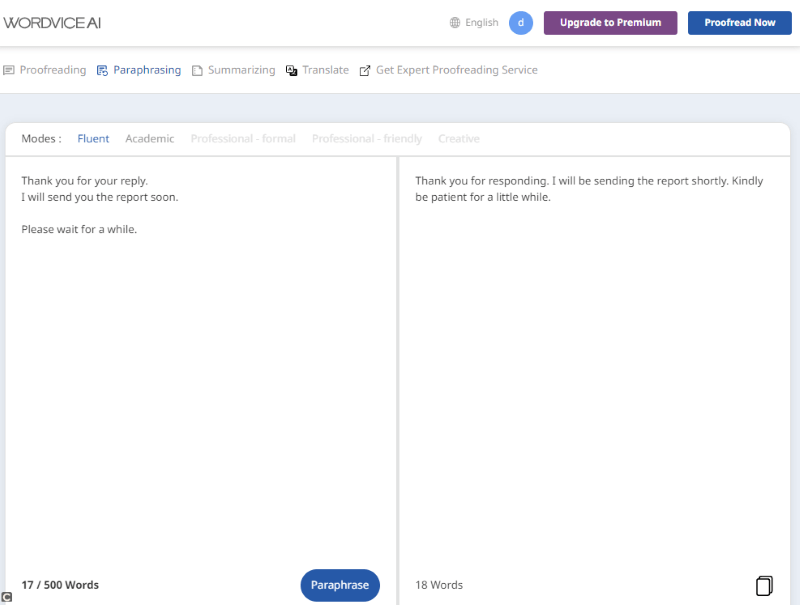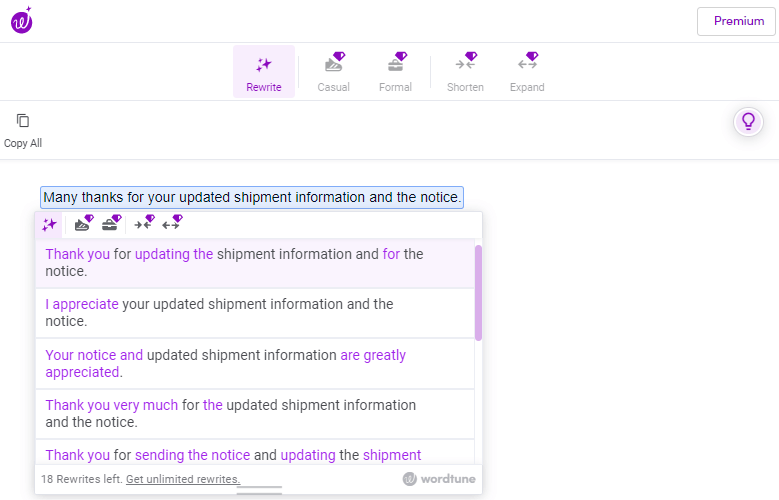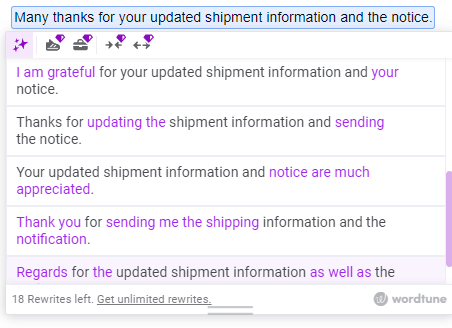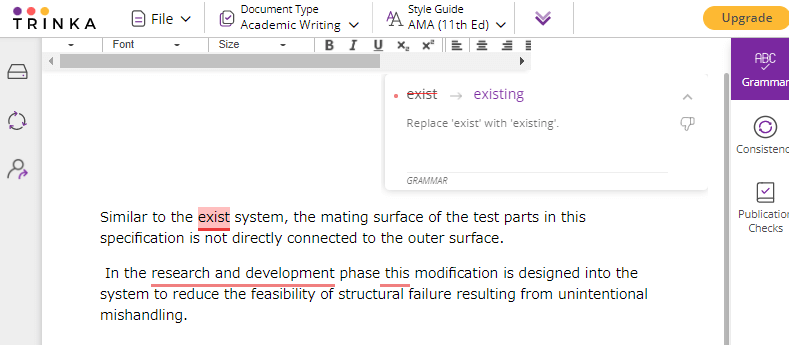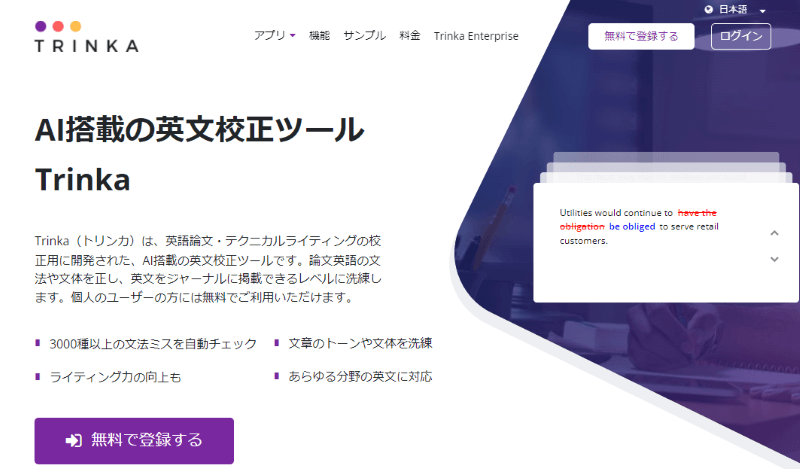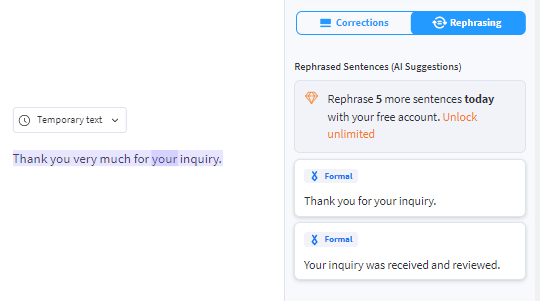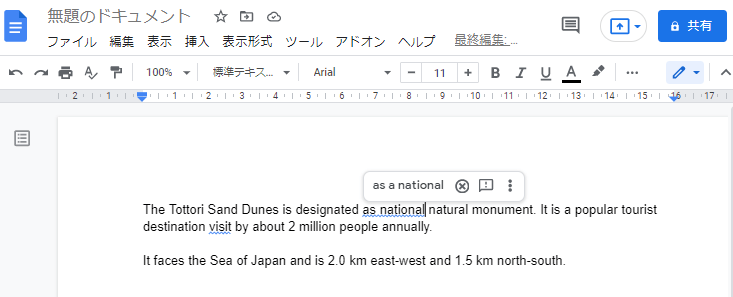こんにちは、ミッキーです。英日・日英の社内翻訳と海外業務をしています。いつも仕事で英作文を添削してくれるオンラインツールを使って、英文をチェックしています。
英語の添削・校正ツールってごぞんじですか?
現在、英語の自動校正ツールはかなり進化していて、いまや単なる英文法やスペルミスのチェッカーではありません。
文章の構文や読みにくい文章を修正してくれたり、英文を完全に書き換えてくれたり、英文自体も改善してくれます。
さらに、英文のどこがどのように改善・修正されたのかを日常的に確認することで、自分の英語力も大幅にレベルアップするという、一石二鳥のツールです。もはや、英語を使うすべての人にとって必須のアイテムと言えます。

- 英文法やスペルミスをチェックしてくれるおすすめのツールが知りたい!
- 英語の間違いを一瞬で修正したい。
- 英文を書き換え(リライト)するサイトを教えてほしい。
- 英文チェックツールを使って英語のライティング力をアップしたい。
この記事では、こんな希望やお悩みのある方向けに、英文を改善するために無料で使える、最新の英語の自動添削・校正おすすめサイトををご紹介します。
必ずご自分に合ったツールが見つかると思います!
大学は英語学専攻。2年間のアメリカ留学を経て英語講師を8年経験。その後は約15年間、海外業務と英日・日英翻訳の仕事をしています。仕事で毎日いろいろな英文添削ツールを試すマニアです。
TOEIC990点、英検1級、通訳案内士

- 英文添削/校正ツールとは?有料校正サービスとの違いは?
- 英文添削/校正ツール 総合【1位】
- 英文法・スペルミスのチェックツール【ベスト3】
- 英文の書き換え・リライトツール【ベスト3】
- 日本語表示の英文添削/校正ツール【ベスト3】
- 英文の言い回しや文章の改善ツール【ベスト2】
- 英文添削・校正ツール 有料版【ベスト3】
- おすすめ英文添削/校正ツール【ユーザー別】
- ① Grammarly(グラマリー)
- ② QuillBot(クイルボット)
- ② WordviceAI(ワードバイスAI)
- ④ Wordtune(ワードチューン)
- ⑤ Ginger 英文チェッカー(ジンジャー)
- ⑥ Trinka(トリンカ)
- ⑦ ProWritingAid(プロライティングエイド)
- その他の英文添削/校正ツール【8つ】
- ① ReversoSpeller(レベルソスペラー)
- ② LanguageTool(ランゲージツール)
- ③ Gramara(グラマラ)
- ④ Outwrite(アウトライト)
- ⑤ ZOHO Writer(ゾホライター)
- ⑥ Linguix(リングイックス)
- ⑦ Hemingway Editor(ヘミングウェイエディタ)
- ⑧ Google Document(グーグルドキュメント)
- まとめ:無料の自動英文添削/校正ツール【15選】
英文添削/校正ツールとは?有料校正サービスとの違いは?

英語の校正や添削と言うと、外部の専門会社に英文を送付してネイティブが英文をチェックしてくれる、有料の校正サービスを思い浮かべる方が多いかもしれません。
| 項目 | 自動英文チェックツール | 有料英文校正サービス |
| 所要時間 | リアルタイム | 1日〜数日 |
| 料金 | 基本機能は無料 | 高い |
| 精度 | ツールにより異なる | 100%に近い |
| 便利さ | ◎ | X |
有料の校正サービスは精度も高く、厳格に校正してくれるので安心なのは間違いないです。でも、時間もお金もかかるので日常的に使うのは難しいですよね。
今回ご紹介する15種類は、このような校正サービスとは全く異なる、AIが自動で文法やスペルミスを検出して一瞬で修正してくれるオンラインのウェブサイトです。
- AI搭載の自動オンラインサイト
- パソコンや携帯のアプリで使える
- 英文法やスペルミスの自動検出・修正
- 英文の構文や言い回しの問題点を指摘
- 英文の自動書き換え/リライト (paraphrase)
- 大半のサイトは無料/有料プランあり
- いろいろなプラットフォームで使える
- 機械学習により日々進化している
英文添削/校正ツールは、インターネット環境さえあれば、パソコンでも携帯でも自動で即座に間違いを検出して修正してくれるので、非常に便利です。
文章を書き換え(パラフレーズ/リライト)したり、文章の文体や構文を改善したりしてくれる便利な機能を備えたサイトもあります。
基本的な機能は無料で使えて、さらにレベルの高い文法・スペルチェックや文章自体の改善、盗用のチェックなどは有料で提供しているサイトが多いです。
また、最近は、ブラウザの拡張機能、デスクトップアプリ、Microsoft Officeのアドオンなど、いろいろなプラットフォームで使えるようになり、ユーザーの利便性が格段に上がっています。
特に、ブラウザにインストールすると、GmailやGoogleドキュメントなど、ブラウザ上で入力した英文をリアルタイムでチェックし間違いを修正してくれるので、生産性が上がります。
最近は、AIの自然言語処理(NLP)によってディープラーニングを駆使した機械学習の技術が格段の進化を遂げてきていて、次々に新しいツールが開発されています。

例えば、OpenAI社が開発したChatGPTは、2022年12月に登場しましたが、自然言語処理を担当する人工知能で、文章の生成や翻訳、質問応答などを行うことができますね。本当に画期的です。
よって、最新の技術やアルゴリズムを使った優秀な自動英文添削ツールを使うことが重要です。
また、英文法チェックツールとして有名なGrammarlyも2023年4月に新しいAIによる自動英文生成ツールをリリースしました。

この記事では、2023年4月に調査した結果、おすすめできる英文の添削ツールやアプリだけをランキング形式で紹介しています。
目的別のおすすめのツールもご紹介していますので、自動の英文チェックサイトを探している方はこの中から選んで試してみてくださいね。
ご自分のニーズに合ったお気に入りのツールが必ず見つかるはずです。
英文添削/校正ツール 総合【1位】
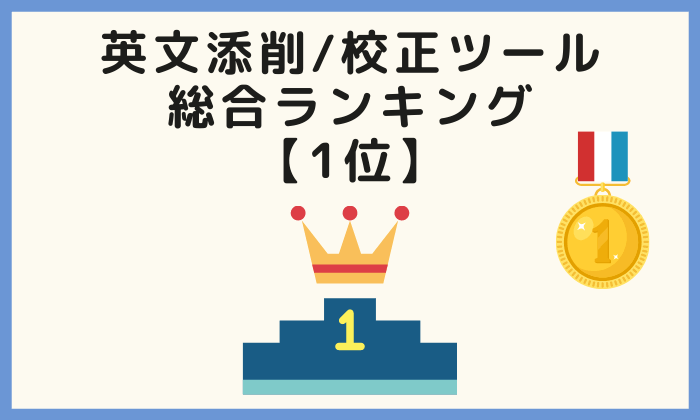
最初に、すべての英語の添削・校正ツールの中での総合ランキング1位をご紹介します。
英文を作成した場合、日本人として一番気になるのは英文法やスペルミスの間違いですよね。
わたしの仕事は翻訳ですが、英文を作ったときは、心配なので必ず英文の自動添削サイトを使って英文をチェックしています。と言うのも、絶対に合っていると思っていても間違いがある場合があり、ちゃんとそれを指摘してくれるので安心だからです。
自動添削サイトは世の中にたくさんあるのですが、実はどんなサイトを使っても結果は同じ、という訳ではありません。当然ながら、一番重要なのは使用する添削ツールの正確性(精度)です。
自動翻訳のGoogle翻訳やDeepLがまだ完璧ではないのと同様に、正確性が100%の英文の自動添削や校正サイトはまだありません。よって、同じ英語の校正サイトでも添削できる精度や内容にはびっくりするほどの差があります。
また、日本語の文章と同じで、英文の場合でも文法や誤字脱字の正確性だけでなく、文章の構文、言い回しや表現なども重要になってきます。「文法が合っていてもなんだか違和感のある変な文章」は作りたくないですよね。
このため、AIの英文添削サイトを使う場合、文章のトーンなどの文章自体を改善してくれるかどうかも評価ポイントとなります。もちろん、操作画面の使いやすさも重要です。
さらに、Grammarlyには2023年に最新の生成AIによる自動テキスト生成・リライトツール【generative AI】が登場して、英文の自動生成や書き換えもできるようになりました。
このような点を総合して判断した、総合ランキングの1位 はGrammarly(グラマリー)です。ほかとは別格で断トツの1位です。
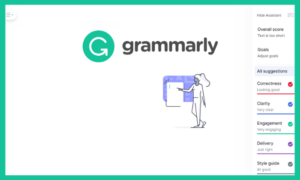
どんな文章を入力しても安定して9割以上の正確さで添削してくれますし、文章自体の改善点を指摘してくれる機能もあります。操作画面もシンプルでわかりやすく、だれが使っても迷うことはありません。
無料版でも特に期間の制限もなく余計な広告も出ませんし、有料会員に限定した機能はあるものの、無料会員でも使い勝手が良いので人気があります。

英文法・スペルミスのチェックの精度、使いやすさ、ユーザーの満足度、サイトの安全性など、すべてを総合的に見て文句なしにベスト1の英語の添削ツールです。
英語の初心者から研究者・翻訳者まで、すべての方に自信を持って一番おススメできます。世界中のユーザー数も圧倒的に多く、1日に3000万人、50,000社以上の企業や教育機関がGrammarlyを使っています。
※それぞれのランキングに登場したサイトのくわしい内容は、ランキングの後に一つずつご紹介しています。すぐに記事を読みたいは、こちら をクリックしてください。
英文法・スペルミスのチェックツール【ベスト3】
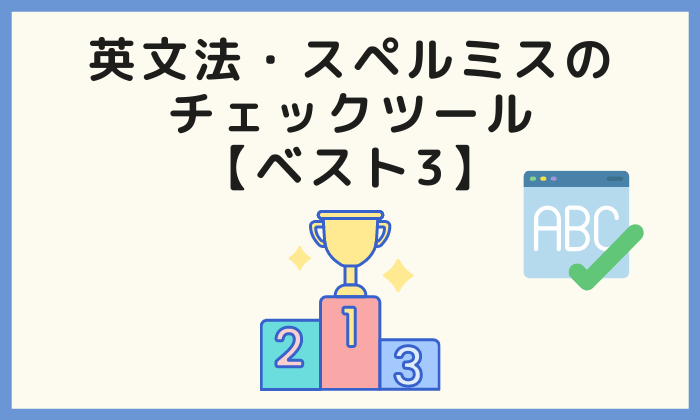
英文法とスペルミスのチェックでおすすめなベスト3は以下の通りです。
1位 Grammarly(グラマリー)
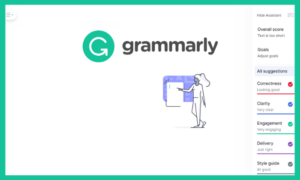
英語の文法・スペルミスのチェックのランキングでは、総合ランキング1位のGrammarlyが断トツのトップですが、そのほかの優秀なサイトもご紹介します。
2位 WordviceAI(ワードバイスAI)
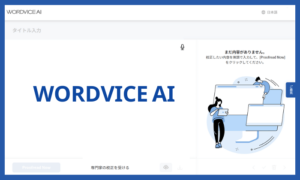
2位に挙げたWordviceAI(ワードバイスエーアイ)は、2021年9月にリリースされた、英文法・スペルミスのチェック、そして書き換えもできるツールです。
英語の有料校正サービスではよく知られている、ワードバイスが開発した完全に無料のオンラインのチェックツールです。
細かい説明は英語ですが、修正が入った箇所のおおまかな理由は日本語で表示されるので、「英語ではなく日本語の方がなんとなく安心」という方にも使いやすいサイトです。
WordviceAIは、不得意な分野の英語の場合は間違っていても検出できずスルーしてしまう場合もありますが、全般的に英文チェックの正確性は高めです。操作画面もとてもシンプルで、使い方に迷うこともありません。
WordviceAIは、Grammarlyと違って構文のチェックや読みにくい英文の指摘などの機能はありませんが、とにかく英文法やスペルミスの間違いだけをササっとチェックしたい、という方は試してみてください。
3位 QuillBot(クイルボット)
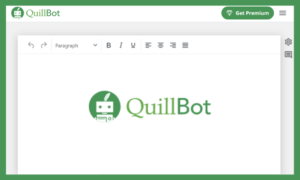
3位に挙げたQuillBotは、Grammarlyと違ってメイン機能は英文の書き換え(パラフレーズ/リライト)。自動で別の英文の候補をいくつも生成してくれるのでとても便利です。
わたしもQuillBotを知ってからずっと愛用していて、いまではQuillBotの有料プランを使っています。

特に仕事中は、GrammarlyとQuillBotをメインに1日中使っています。
QuillBotには英文の書き換えだけでなくほかにもいろいろな機能があります。そのうちの一つが英文法の添削ツールです。
QuillBotの英文法の添削ツール (Grammar Checker)は、高機能なアルゴリズムを使っているため精度は高い方です。これによって、メイン機能である英文書き換えの質も高いのが特徴です。
Grammarly、QuillBot、WordviceAIの中で気になるツールを試してみてくださいね。
英文の書き換え・リライトツール【ベスト3】
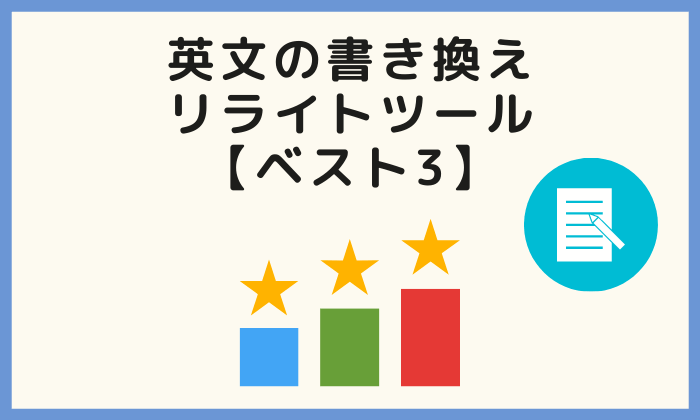
次に、英文の書き換えツール(Paraphraser)のベスト3をご紹介します。
もしかして、こんなもいらっしゃるかもしれません。

英文の書き換え(パラフレーズ)ツールはあまり使ったことがない…。
使ったことのない方はぜひ一度使ってみてください!自分の言いたい元の文脈をそのまま別の英文に変えてくれるのでとても便利です。一度使うと手放せません。
英文の書き換えとは、以下のように元の英文の言いたいことを別の英文で言い換えることを言います。以下は、実際にQuillBotのParaphraserで生成された英文です。
- Can you send me the minutes of the meeting right away?(議事録をすぐに送ってもらえますか?)
- I’d like to have the meeting minutes sent to me immediately.(会議の議事録をすぐに送ってほしい。)
英語では「Rephrase」と言ったり「Paraphrase」と言ったりしますが、日本語の定訳はまだなく、「書き換え」「リライト」「パラフレーズ」「リフレーズ」などと言っています。
このような英文のリライトツールは、まだ日本ではあまりメジャーではありませんが、特に英語が第二言語の人が英文を作成する場合には便利で、必須のツールだと思います。
また、自分の作った英作文は「自分で考えて作った文章でも、そのうち13%は世の中にすでに存在する文章に類似している」という分析があるらしいです。
よって、特に学生や研究者の方で、「盗用・剽窃チェックツールでチェックしたときに自分の作った英作文が世の中のデータと類似していた」という場合は、QuillBot、Grammarly、Wordtuneのような高品質な英文リライトサイトを使うと、一瞬で違う英文にリライトできるのでおススメです。
なお、GrammarlyとQuillBotの有料版には盗作・盗用チェック機能があります。
1位 QuillBot(クイルボット)
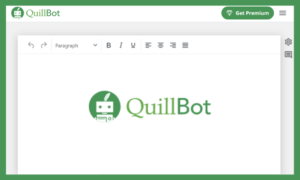
英文書き換えサイトの中で最も人気があるのはQuillBotです。
英文の書き換えツールはいろいろあるのですが、無料で使える期間や1日に入力できる英文が限定されているサイトが多い中、QuillBotは無料会員で使える機能が多いのが人気の理由です。
また、QuillBotはメインの機能が英文のパラフレーズなので、ユーザーが使いやすいようなインターフェースになっています。英語をチェックしてからそのままParaphrase Textというボタンをクリックすれば英文のリライトができて便利です。
QuillBotのQuillBot Flowという機能では、途中まで入力した英文の続きをAIが自動で作成してくれるという、最先端の技術を無料でも使うことができます。おもしろいので一度使ってみてくださいね。
2位 Grammarly(グラマリー)
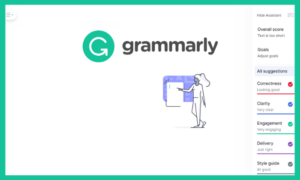
英語の文法・スペルミスのチェックのランキングでは、総合ランキング1位のGrammarlyが断トツのトップだというのはお伝えしましたね。
さらにGrammarlyには2023年4月に最新機能である生成AIによる自動テキスト生成・リライトツール「generative AI」が登場して、英文の自動生成や書き換えもできるようになりました。
generative AIにはこのようにRephraseというボタンが用意されていますので、このボタンをクリックするたびに英文を書き換えることができます。
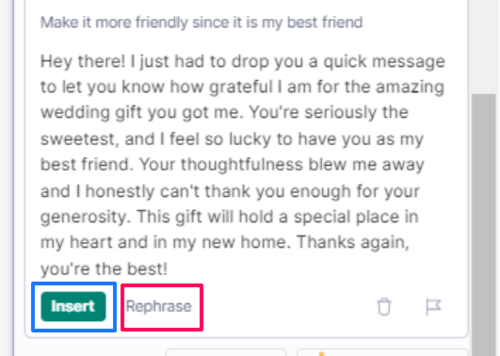
このため、こんな使い方もできます。
入力した英文をGrammarlyでチェック
気に入らなければgenerative AIのRephrase機能でリライト
書き換えた英文をさらにGrammarlyで再度チェック
とても便利で効率的に英文の作成が完了するのでおススメです。
3位 Wordtune(ワードチューン)
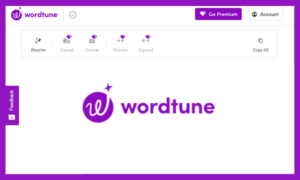
Wordtuneは人気のリライトツールではありますが、Wordtuneは、無料会員だと1日に20文までしか書き換えることはできません。
※その後、無料会員の場合は制限が10文までになりました。
QuillBotとは使える機能の数や使い方は違いますが、両方とも品質の高い英文に自動でリライトしてくれます。また、どちらもシンプルな操作画面で使い方に迷うことはありません。
わたしの場合は、自分の作った英文をすべてリライトすることはなく、QuillBotやGrammarlyも使っています。このため、最近はWordtuneはほとんど使っていません。
QuillBot、Grammarly、Wordtuneは使っているアルゴリズムが違うので、生成される英文も違います。「どちらかのサイトに入力して生成された英文とは違う英文が使いたい」こんなときに使い分けると良いと思います。
Wordtuneを使う場合におすすめなのはこんな使い方です。
入力した英文をGrammarlyでチェック
Grammarly上でQuillBotやWordtuneで英文を書き換え
書き換えた英文をさらにGrammarlyで再度チェック
便利で効率的に英文の作成が完了するのでおススメです。
3位 WordviceAI(ワードバイスAI)
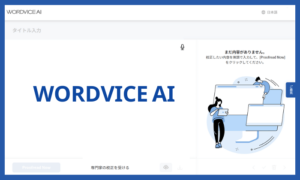
英語の文法・スペルミスのチェックのランキングでは2位のWordviceAIでもリライトができるようになりました。シンプルで使いやすいのでWordtuneと同じ3位にしました。
WordviceAIは元々、論文などの英語の有料校正サービスを行っているワードバイスが提供しているサービスです。このためか、選べるモードには「Fluent(流暢さ)」と「Academic(アカデミック)」の2種類が用意されています。
1日に使える回数には制限はありませんが、1回に入力できる文字数が500文字という制限があります。操作画面はシンプルでとても使いやすいと思います。
ただし、1回リライトしたら次にまた「Paraphrase」ボタンを押しても結果は同じです。気に入らないので違う英文を生成してほしいと思っても違う英文は出ません。
このため、1位のQuillBotと2位のGrammarlyと比べてしまうと、使い勝手にはかなり差があるとは思います。
日本語表示の英文添削/校正ツール【ベスト3】
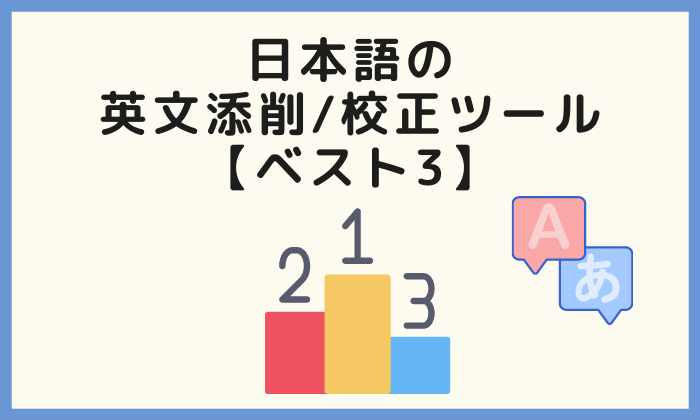
日本語で表示されるサイトでおススメなのはこの3つです。
実は、自動の英文添削・校正ツールで完全に日本語化されているサイトはまだありません。ただ、英文添削ツールは、英語だからといって「使い方がわからない」というような複雑なサイトはあまりありません。
このため、わたし自身は日本語表示を重視するよりも、そのサイトの精度や生成される文章の品質を重視したほうが良いと思っています。
でも、中にはこんな方もいらっしゃると思います。

できれば日本語で表示されるサイトの方が安心
1位 WordviceAI (ワードバイスAI)
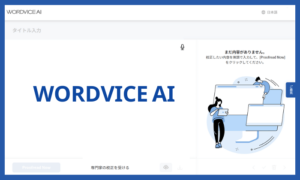
WordviceAIは、英文法やスペルミスのチェックツールではランキング2位、リライトツールでは3位に挙げたサイトです。
ホームページ自体が日本語化されていますし、間違いを検出した箇所の間違いの理由も日本語で表示されます。ただし、細かい説明は英語です。
2位 Ginger(ジンジャー)
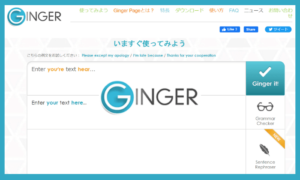
2位のGingerは、英文の書き換え・リライトで3位に挙げたウェブサイトです。ホームページ自体が日本語で作られていてシンプルで使いやすいため長年ユーザーに愛されています。
ただし、添削の精度は低めでメイン機能は英文書き換えですので、その点を念頭に入れておく必要があります。
3位 Trinka(トリンカ)
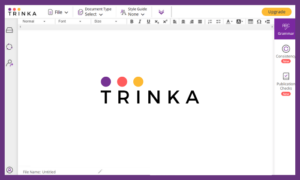
3位のTrinkaは、世界初のアカデミックライティングに特化した自動の英文添削・校正サイトです。
Trinkaは、一般的な英語の文法やスペルミスのチェッカーとしてはGrammarlyには劣りますが、アカデミックな文章をチェックするのに特化したアルゴリズムを構築しているため、特定の分野のチェック機能に優れています。
Trinkaのホームページは日本語ですので、Trinkaにどんな機能があるのかはわかりやすいと思います。論文やエッセーなどを書く必要のある学生や研究者の方であればぜひ一度使ってみて頂きたいサイトです。
WordviceAIとTrinkaは比較的新しいサービスですが、大手の校正サービス会社が運営しているので安心ですし、今後さらに改良されていくと思いますので楽しみです。もちろん、初めての方でも問題なく使えます。
日本語で表示されるサイトが使いたい方は試してみてくださいね。
英文の言い回しや文章の改善ツール【ベスト2】
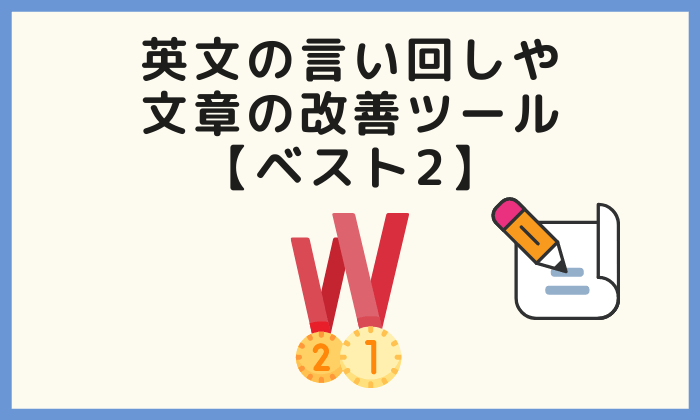
英文法のチェックや書き換えではなく、英語の文章自体を改善したい方に最適なのは英文の言い回しや文章の改善ツールです。
おススメなのは、Grammarly(グラマリー)とProWritingAid(プロライティングエイド)です。
1位 Grammarly(グラマリー)
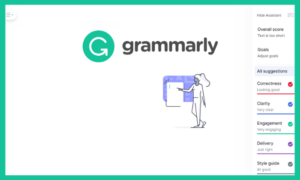
Grammarlyは、先ほどからずっとご紹介している英文添削・校正としてベストのオンラインサイトです。
英文法の間違いやスペルミスの検出はもちろんのこと、英文の構文を書き直してくれたり、読みにくい英文を読みやすくするためのアドバイスが自動で表示されたりする、秀逸なツールです。
さらに、2023年4に生成AIによる自動英文作成ツールのgenerative AIの機能が追加されたことで、ユーザーが希望する通りに英文の言い回しを改善したり文章を改善してもらえるようになりました。
generative AIにはデフォルトで「Improve it」というアイコンが用意されていますので、クリック一つで自分が書いた英文をGrammarlyが改善してくれるようになります。
generative AIのくわしい使い方はこちらをどうぞ。

2位 ProWritingAid(プロライティングエイド)
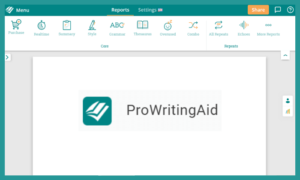
ProWritingAidは、特に英語がネイティブの人に人気の英文チェックツールです。
元は文章のプロのライター向けに開発された英文校正ツールですので、文章自体をブラッシュアップしたい人向けの機能が充実しています。
英文を読みやすく洗練された文章にするための機能が満載で、読みやすさを向上させる数多くの機能が執筆中にリアルタイムで提供されるため、迅速かつ効率的に文章を改善できます。
無料で使える英文のレポート機能は22種類もあります。よく使われる項目順にツールバーにそれぞれのレポートのアイコンが表示されています。
ProWritingAidの方はかなり細かいレポートが英語で出ますので、英語が上級でさらに英文ライティングを改善したい、というような方におすすめですが、英語が初心者という方にはあまりおすすめできません。
英文添削・校正ツール 有料版【ベスト3】

無料のツールを使ってみて、さらにもっと精度や効率性、高い機能を求める方はそれぞれのツールの有料版を検討してみてはいかがでしょうか。
次にご紹介するのは無料版も優秀ですが、有料版もおすすめしたい英文添削・校正ツールです。
これまでご紹介してきた英文添削・校正ツールは、すべて無料会員でも無期限に使える優秀なサイトです。ただし、何でもそうですが、もちろん無料会員と有料会員には使える機能や回数の制限に差があります。
わたしはGrammarlyとQuillBotの年間の有料会員ですので、GrammarlyとQuillBotを1位と2位に挙げました。
どちらも有料会員の料金を払ってもじゅうぶん元は取れるくらい優秀で、効率性を高めてくれる素晴らしいツールです。
1位 Grammarly(グラマリー)
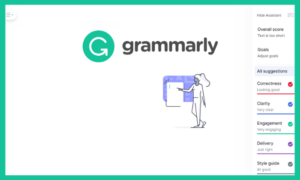
まず、無料プランよりも有料プランを心の底からおすすめできるのは、1位に挙げたGrammarlyです。
わたしはGrammarlyの有料版を使って約5年ですが、有料版にして絶対に後悔しないと言っても過言ではありません。
Grammarlyの有料版が必要ないのは、「英文法に絶対的な自信がある人」と、「英文を作成する頻度がそれほど高くない方」ですね。
英語が初級や中級という方だけでなく、英語が上級者の方にも有料会員がおすすめです。

わたしはTOEIC990点を持っていて英文法は自信はある方です。でも、Grammarlyの有料版は必須です。
日常的に仕事や勉強、プライベートなどで英文を作成する方であれば、Grammarlyの有料プランを使うと高度な英文法や構文の間違いがサクサクと修正できて非常に効率的になります。
Grammarlyでは無料会員であっても間違いを検出した場所にはすべて下線を入れてくれます。でも、その中で一部、修正候補や理由が出ない黄色の下線の箇所があり、この箇所の修正候補は有料会員にしか表示されません。
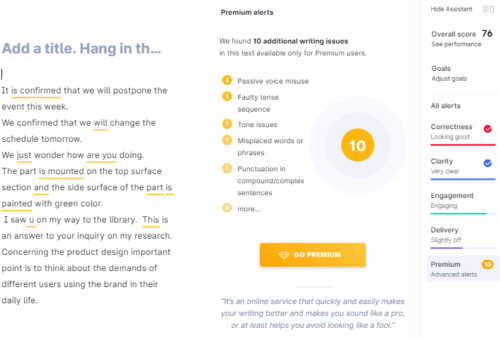
修正候補や理由が出ない箇所は、自分で正しい文法や構文を考えないといけないので、長い文章だと時間がかかって大変です。
もちろん、Grammarlyであっても精度は100%ではありませんが、安定して90%以上の間違いは検出してくれます。間違っている英文法やスペルでメールを送信したり、資料・報告書を作ったり、エッセイを作ったりするのは恥ずかしいですよね…。
さらに、Grammarlyには2023年に最新技術の生成AI自動テキスト生成・リライトツール【generative AI】が登場して、英文の自動生成や書き換えもできるようになりました。
Grammarlyの無料会員でもこの機能は使えますが、無料会員だと1ヶ月に使える回数が100回と少な目です。有料会員1ヶ月に1000回も使えます。
Grammarlyの有料会員は年払いで1ヶ月あたり約1,300円。月払いだと高めで約3,000円です。

わたしは、この料金を見て最初は「高くて無理!」と3年間無料会員でした。
その後、試しに有料会員になってみるとあまりに素晴らしく効率的なので、5年近く経ちますがもう無料会員には戻れません(笑)。
いまでは自分の書いた英語に自信を持てるなら安いものだと感じています。特にgenerative AIを使えばChatGPTとGrammarlyが一緒になったようなものです。
なお、Grammarlyは、無料会員になってちょっとすると40~50%の割引メールが届きます。約半額で有料会員になれるのでお得ですよ!
Grammarlyの有料プランに興味のある方は、こちらのレビュー記事も参考にしてみてください。
参考記事 Grammarly有料版がすごい!無料との違い7つ実例解説|割引価格とは
2位 QuillBot(クイルボット)
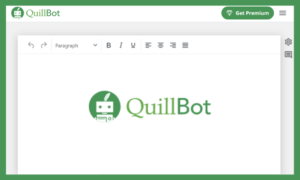
2位のQuillBotのメイン機能はParaphraser(英文の書き換え=リライト)です。自分の作った英文やコピペした英文を違う単語や構文の英文に自動で書き換えてくれます
QuillBotのすごいところは無料会員で使える範囲が多く、例えばParaphraserでは1回に125語までは無制限に入力して使うことができるところです。ただし、もっと長い英文を一括でリライトさせたいときやいろいろな文体(モード)を選びたいときは有料会員になる必要があります。
わたしは、125語あれば十分なので無料会員でもいいかな、と思って1年ほど無料会員で使っていました。
でも、有料プランを選んだ理由は、有料会員だと生成してくれる文章のモードと元の文章から加える変更の度合いが自由に選べるようになったり、日本語の盗作チェックツールも使えるようになったりするからです。
この記事のQuillBotの説明の中でもご紹介していますので読んでみてくださいね。
3位 Wordtune(ワードチューン)
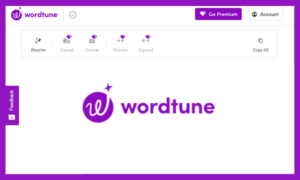
3位に挙げたWordtuneは、QuillBotと同じく自動の英文の書き換え=リライトのオンラインサイトです。優秀で高品質な英文を生成してくれるので人気です。
世界中でこのような英語の添削・校正ツールを使うユーザーは、断トツで精度が高いため、英文法・スペルのチェックであればGrammarlyの有料版を使うことが多いです。
英文の書き換えに関してはいろいろなサイトがあるので、好みによって違うサイトを使っているようです。
ただ、このような英文書き換えのサイトは、無料お試しが3日間限定で後は有料プランになってしまう、といった方式のサイトがほとんどです。わたしの場合は、無料会員でしばらく使ってみたいので、無料会員の期間が長いツールでないと不安で使えません。
その点、QuillBotとWordtuneは機能や1日に使える回数の制限はあるものの、無料会員でも無期限に試せるのがすばらしいと思います。
なお、わたしがWordtuneではなくQuillBotの有料版を使っているのは、Wordtuneで生成される英文の種類のモードが4つしかないからです。
また、Wordtuneはワンクリックで単語を変えたり、変更したくない単語を固定したりすることができないなど、QuillBotの方がいろいろな機能が使えて便利だからです。
GrammarlyとQuillBotの有料版では、盗作・盗用・剽窃チェックの機能も使えるようになります。特にQuillBotの有料版は、日本語の盗作・盗用・剽窃チェックもできますよ。
おすすめ英文添削/校正ツール【ユーザー別】

次に、ユーザー別にぴったりな英文校正ツールも選んでみました。
学生:Grammarly、QuillBot、Wordtune
ビジネス:Grammarly、QuillBot
アカデミック:Trinka、Grammarly
翻訳者:Grammarly、Trinka、QuillBot
学生・勉強
学生の方は、Grammarlyの有料版を使うのは金額的に厳しいかもしれません。
学生の方の場合、英文法やスペルのチェックであれば、Grammarlyの無料版や完全に無料で使えるWordviceAIがおすすめです。QuillBotも英文チェック機能は無料で制限なく使えます。
英文の書き換えであれば、無料で使える機能が多く、要約や英文の自動書き換え機能もあって楽しく使えるQuillBotがイチオシです。
ただ、GrammarlyにはChatGPTと同様の機能を持つGrammaryGOが登場したので、まずはGrammarlyを使ってみていただきたいです。
ビジネス
ビジネス用途であれば、可能であればGrammarlyの有料版を使うことを強くオススメします。
わたしもそうでしたが、有料版を使うと修正候補をすべて出してくれるので自分で修正内容を考える必要もなく、結果的に英文の質も効率性も飛躍的に上がります。

- いつも同じような英文を作ってしまう
- 英作文は苦手
こんな方は、GrammaryGOを使えば、英文も自動で作成してくれますし、リライトはもちろん要約まで何でも自分が指示した内容で英語を作ってくれます。
メール作成機能も非常に便利で仕事の効率化が図れるのは間違いありません。
アカデミック
アカデミック用途で学生や研究者の方が使うのであれば、Grammarlyの有料版、そしてアカデミックに特化したTrinkaをおすすめします。
さらに、自分の書いた文章が誰かの文章にたまたま類似していた場合は、盗作・盗用を防止するためにQuillBotやWordtuneで英文を書き換えると効率的です。
GrammarlyとQuillBotの有料版には盗作・盗用チェックのPlagiarism Checkerがあります。
翻訳者
わたしのような翻訳者であれば、Grammarlyは絶対に有料版を使うべきです。さらに分野によってはTrinkaを併用してもいいかもしれません。英文書き換えのQuillBotまたはWordtuneも英訳に使うので必須アイテムと言えます。
それでは次に、これまでご紹介した英文添削・校正ツールのもう少しくわしい内容をご説明します。
① Grammarly(グラマリー)
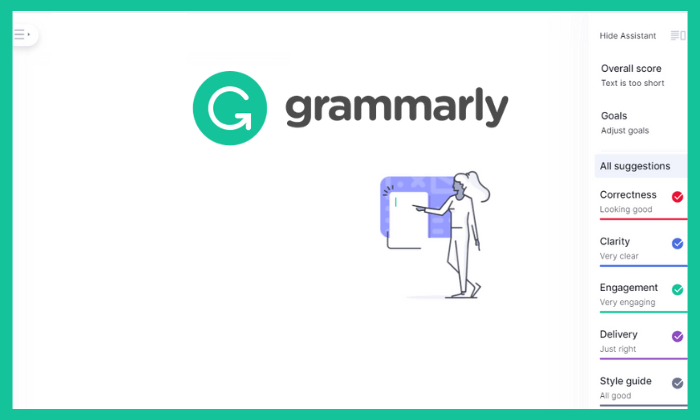
【Grammarly (グラマリー)】は、進化型のAIが自動で英文法やスペルのミスをチェックし、文章の改善点も添削・修正してくれる英文添削ツールです。
機械学習によって、使えば使うほど自分に合ったアドバイスが出るようになります。
国:アメリカ・サンフランシスコ
サービス開始:2009年
ユーザー数:3000万人/日
教育機関・有名企業:50,000社以上が使用
有料プラン:US$12.00/月 ※年払いの場合
公式サイト:https://.grammarly.com/
本社はアメリカのサンフランシスコにあります。現在、全世界で企業や個人のユーザー数が一番多く人気の英文校正ツールです。ユーザー数は世界中で1日あたり3000万人と圧倒的に多く支持されていることから、高い機能とセキュリティ面での安全性が分かりますね。
また、一般ユーザーだけでなく、全世界で30,000社以上の教育機関・有名企業もGrammarlyを採用しています。アメリカではCisco(シスコ)やDELL、Zoomなどのおなじみの企業もGrammarlyを導入しているんですよ。
シスコと言えば、ITやネットワーキングにおける世界的なリーダー企業です。日本でも千葉大学や国際基督教大学で有料版が導入され話題になりました。

わたし自身もGrammarlyの大ファン。7年以上愛用中です!
Grammarlyの良い点・メリット
- 英文法・スペルの間違い検出精度が非常に高い
- 生成AIによる自動英文作成・リライトツール「generative AI」の機能がある
- 英文自体の改善点もアドバイスしてくれる
- 無料会員でもかなり使える
- 誰でも使いやすいシンプルな画面
- 拡張機能・アプリ・スマホのキーボードがある
Grammarlyの良い点は、英文法とスペルチェックの精度が非常に高いということです。
AIなら間違いの検出精度は100%だと思われるかもしれません。でも、英文の自動添削ツールに関しては、現在は残念ながらまだそこまでの域には到達していません。
Grammarlyの添削の精度は約90%以上とほかのツールに比べて非常に高いのが特徴です(※わたしが検証した結果です)。
間違いをスルーすることも少なく、検出された間違いの修正候補を見て「これは間違っている」ということもかなり少ないです。逆に言うと、ほかの英文校正ツールはもっと精度が低いということです。
また、英文法や誤字脱字のミスだけでなく、無料版でも文章の言い回しやわかりにくい文章の改善点など、基本的なところを検出してアドバイスをくれます。
さらに、2023年にはGrammarlyに待望の生成AIによる自動テキスト生成・リライトツールの機能である「generative AI」が追加されました。
「generative AI」によって、Grammarlyはいままでの「英文法チェック」というツールから1歩進んで、AIによる英文法チェックと自動英文生成・リライトツールという位置づけになりました。
Grammarlyの入力画面はこんな感じです。シンプルで使いやすく、入力するとすぐに自動で間違いの検出と修正がスタートします。
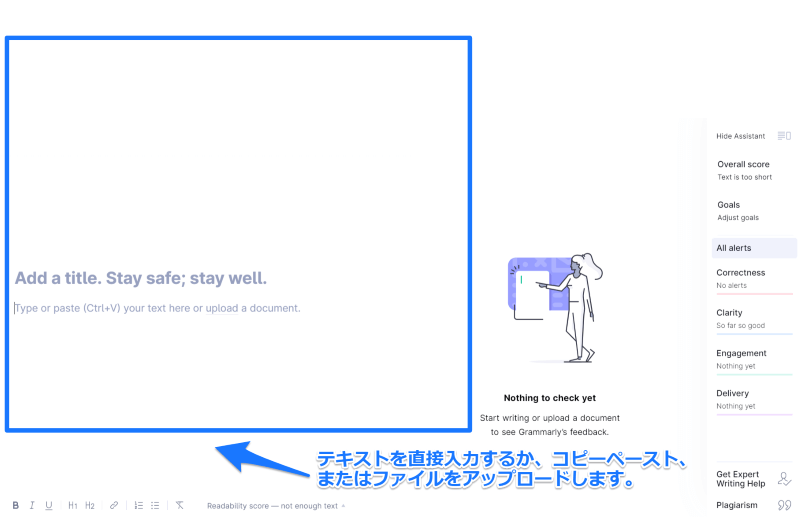
例えばこんな感じです。
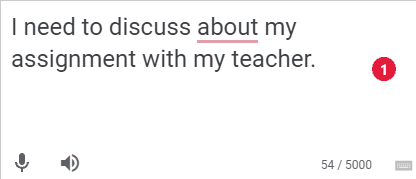
ブラウザの拡張機能、デスクトップアプリ、Microsoft Officeのアドインもありますし、iPhone、アンドロイド、iPad用のキーボードもあって便利です。
Grammarlyの残念な点・デメリット
- まだ日本語化はされていない
- 有料版の価格はちょっと高め
Grammarlyのデメリットはあまりないのですが、あえて挙げるとすると、こんなに有名なツールなのにまだ日本語化されていないことですね。慣れれば使いやすいのですが、「日本語の方が安心」という方も中にはいらっしゃると思います。
Grammarlyは無料版でも優秀ですが、「有料プランがおすすめなサイト」でお伝えした通り、有料版はさらに高度な修正アドバイスを出してくれて効率性が上がります。
ただ、Grammarlyの有料版の価格はちょっと高めで、一括年払いで月額1,300円くらいします。1,300円というと、コーヒー2杯くらいなのでこれを高いと思うか安いと思うかですね。
有料の校正サービスを使えば1回で元は取れるくらいの料金ではありますが、わたしの感覚ではちょっと料金が高いかな、という気もします。いまは円安なのでしょうがないですね。

でも、間違いなく価格だけのことはありますよ!わたしは無料会員で3年、有料会員で3年くらい経ちますが、もはや有料版が手放せません。
無料会員になってちょっとすると割引のメールが送られてきて、40~50%引きくらいになりますので気になる方はぜひ試してみてください。
- Grammarlyの公式サイトで簡単5分登録
Grammarlyの無料会員の登録方法や、Grammarlyについてもっと詳しく知りたい方は、こちらの記事を参考にしてみてくださいね。
② QuillBot(クイルボット)
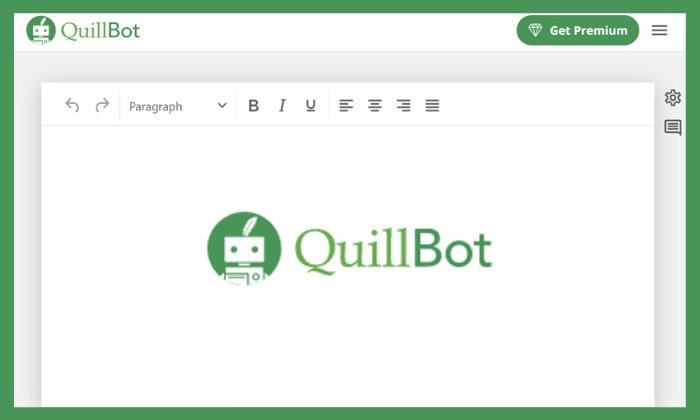
QuillBotは、2017年にスタートしたアメリカのイリノイ州に本社を置くオンラインの英文書き換え(リライト)サイトです。
国:アメリカ・イリノイ州
サービス開始:2017年
ユーザー:5000万人以上
基本機能:英文書き換え、英文法・スペルのチェック、要約、引用元情報の自動生成、AI自動英文作成、盗作・盗用チェック
対応OS:Windows、Mac
拡張機能:Chrome、Googleドキュメント、Microsoft Word
有料会員:US$6.67/月 ※年払いの場合
公式サイト:https://quillbot.com/
読み方は「キルボット」ではなく「クイルボット」だそうです。キルボットだと殺人ロボットみたいですしね(笑)。調べたのですが、QuillBotの名前の由来はわからなかったので、またわかったら追記しますね。
日本では千葉大学など、いろいろな大学もQuillBotを使っています
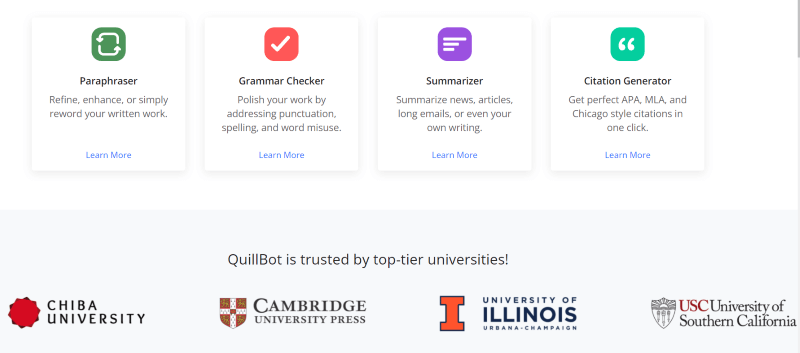

Grammarlyと共にわたしのお気に入りの英文校正ツールです!
QuillBotの特徴は、無料でも英文の添削精度が比較的高く、さらに英文作成に便利ないろいろな機能があることです。
QuillBotはこんな点がおすすめです。
QuillBotの良い点・メリット
- 英文の書き換え機能が優秀
- 無料で使える機能が多い
- いろいろな英文作成の便利ツールがある
- 生成AIが作成する英文を見て勉強になる
- 操作画面がシンプルで使いやすい
わたしは翻訳者という仕事柄、英文の文法やスペルミスのチェックは欠かせませんので、常にいろいろな英文添削ツールを試しています。そんな中見つけたのがQuillBotです。
QuillBotには、以下のようなたくさんの機能があります。
- Paraphraser(文章の書き換え)
- Grammar Checker(英文法・スペルのチェック)
- Summarizer(要約)
- Citation Generator(引用元情報の自動生成)
- QuillBot Flow(生成AIによる自動英文作成ツール)
- Plagiarism Checker(盗作チェックツール) (有料のみ)
文章の書き換えはQuillBotでは「Paraphraser」と呼ばれています。このように、「Rephrase」というボタンを押すたびに違う文章の候補を出してくれて便利です。
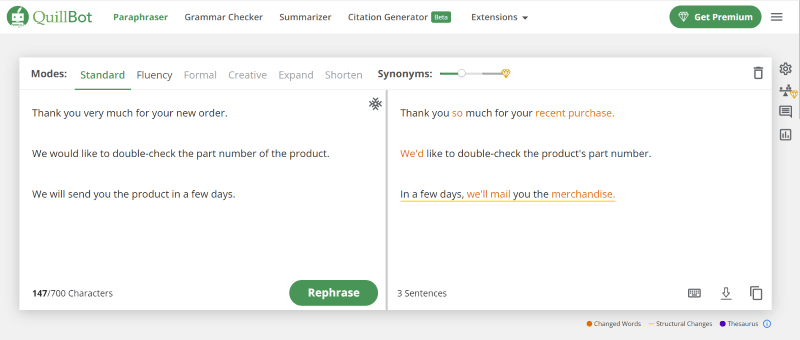
変更を加えたいレベルを1~3の段階から選ぶこともできます(有料会員は4段階)。
また、生成される英文の文体を選べるモードという機能もあり、無料版では以下の7つのうち「Standard」と「Fluency」の2つを使うことができます。
Standard(標準)
Fluency(流ちょう)
Formal(フォーマル)*
Simple(シンプル)*
Creative(クリエイティブ)*
Expand(長くする)*
Shorten(短くする)*
*は有料
自分では作らないような英文やネイティブに近い英文が生成されますので、リライトされた英文を見るだけでもかなり勉強になり、英語力がアップします。
また、「Summarizer」という機能もあって、クリックすると文章の要約を自動で作ってくれます。長い英文を読む時間がない方や手早く英文の意味を把握したい方には、この要約機能が便利です。

とっても便利です!
また、QuillBotにはQuillBot Flowという生成AIによる英文作成アシスタント機能もあります。QuillBot Flowの中に文章を入力し、Ctrl+スペースキーを押すと、AIが自動で続きの文章を創作してくれたり、テンプレートでいろいろな文章を簡単に作ることができます。
有料会員だと高品質な英文が出てきますが、無料会員でもこのような最先端の技術を試すことができるというのがQuillBotのすごいところだと思います。
2022年3月からは盗作・盗用チェックツール (Plagiarism Checker)の提供がスタートしましたが、この機能は有料会員に限定されています。QuillBotの有料プランは年払いで約700円/月です。これならコーヒー1杯くらいの値段ですね。
そのほか、Citation Generator(引用文の生成)ツールでは、引用したいURLを入力して著者などの情報を入力すると、APA, MLA, and Chicago styleでこのように一瞬で引用元の情報を作ってくれます。
エッセイ、論文、プレゼン、研究資料を書く方、留学生の方などで英語の引用元を入れたい場合にも便利なのではないでしょうか。
一方、QuillBotのちょっと残念な点はこんなところです。
QuillBotの残念な点・デメリット
- 間違いの修正理由は出ない
QuillBotは非常に優秀で、デメリットは1つだけです。QuillBotのGrammar Checker(英文法のチェックツール)は、英文法の間違いを検出すると下線が入ります。
この下線の入った部分をクリックすると修正候補は出るのですが「なぜ修正が必要なのか」という理由は出て来ません。このため、理由を見てから修正するかどうかを決めるということはできません。
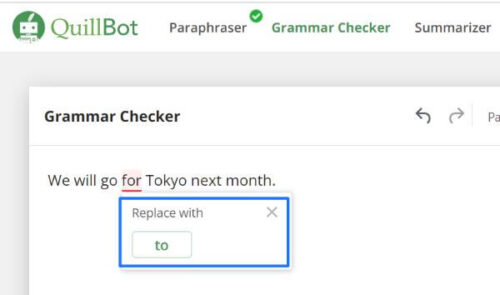
ただし、QuillBotのメイン機能はあくまでも英文の書き換えです。英文法やスペルミスのチェックはGrammarlyを使い、そのほかの機能が必要なときにQuillBotを使うと一番効率がよく、さらに英語力もアップすると思います。
QuillBotは、無料で使える機能が多いのが特徴です。
| プラン | 無料 | 有料 |
| Paraphraser (書き換え) | 125語/回 | 無制限 |
| モード | 2種類 | 7種類 |
| 比較モード | なし | あり |
| 書き換えの変更度合い | 1~3レベル | 1~4レベル |
| 単語固定 | 1語 | 無制限 |
| 要約 | 1200語 | 6000語 |
| 盗作・盗用チェック | なし | あり |
| 1回の処理数 | 2文 | 15文 |
| 生成AIの自動英文作成 | 標準 | 高品質 |
それぞれ、制限はありますが、盗作・盗用チェック機能以外は、無料会員でも使えます。英文チェック機能は無制限に使えます。
QuillBotの機能や使い方はレビュー記事の中でくわしくご説明しています。QuillBotは機能がたくさんあってどんな機能が使えるのかちょっとわかりにくいので、QuillBotが気になった方はぜひ読んでみてくださいね。
参考記事【QuillBot】無料の優秀な英文書き換え・リライトツール「クイルボット」を詳しくレビュー!
② WordviceAI(ワードバイスAI)
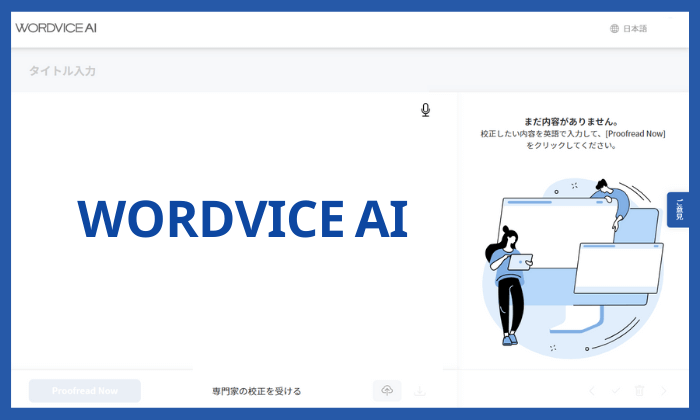
WordviceAIは、Wordvice(ワードバイス)が開発した2021年スタートのAI英文校正ツールです。
基本情報:アメリカ、日本、韓国、中国に事務所あり
サービス開始:2021年
運営会社:Wordvice
プラグイン:なし
公式サイト:https://wordvice.ai/jp/
ワードバイスは英語の有料校正サービスでは老舗で、2013年以降100カ国以上にサービスを提供しています。
東京大学、上智大学、早稲田大学などの多数の有名大学・企業と契約実績があり、英語文書の編集・校正のプロフェッショナル企業です。
ワードバイスは東京の渋谷にも事務所があります。この関係かWordviceAIにも日本語のウェブサイトがあり、入力画面も一部日本語で表示されます。
英文添削・校正の精度も比較的高く、「WordviceAIでチェックした後に必要な場合はネイティブチェックの有料校正サービスを使う」という流れが確立されているので、特に研究者や論文を執筆する学生の方には利便性が高いツールだと思います。
現在はまだブラウザの拡張機能やマイクロソフトオフィスのアドインなどは提供されていません。
WordviceAIの良い点・メリット
- 添削精度が高い
- 日本語で修正理由が出るのが便利
- シンプルな操作画面
- リライト機能が追加された。
- 要約の機能が追加された。
ワードバイスAIは、英作文の自動添削ツールとしては校正の正確性が高めです。「こんなチェックもできないのか」などということはあまりありません。
また、このように一部日本語で修正理由が出るため、修正理由を日本語でサクッと知りたいという方に向いていると思います。
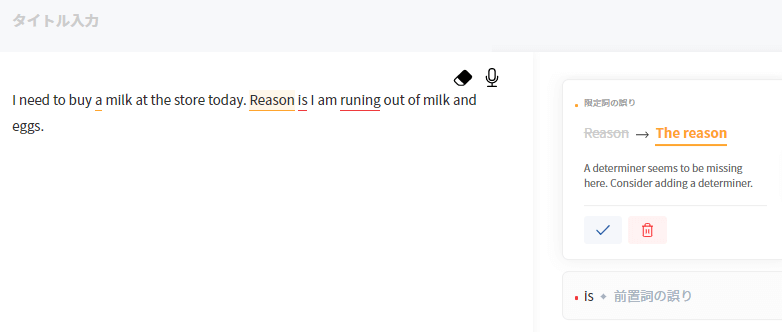
入力する画面もシンプルで余計な装飾や機能は一切ありませんので、初めての方でも使い方に迷うことはないと思います。
また、リライト機能が追加されたので、「Paraphrasing」というところを選んで英文を左側に入力し、Paraphraseボタンを押すと右側にリライトの結果が出てくるようになりました。
ただし、何回押しても結果が変わるわけではありません。
また、要約の機能も追加されています。わたしはあまり使うことはないのですが、要約することが多い方は便利だと思います。
WordviceAIの残念な点・デメリット
- 会員登録しないと使えない
- 自動で修正がスタートしない
- 修正にやや時間がかかる
- 時々アンケートが出る
一方、デメリットもあります。ワードバイスAIを使うためには必ず会員登録をするかGoogleのIDでサインインを求められます。ちょっと試しに使ってみよう、という方にはややめんどうかもしれません。
また、最近は英文を入力したりコピーペーストすると自動で校正が入ったりするツールが多い中、WordviceAIは下の方にある「Proofread Now」という青いボタンをクリックしないとチェックが始まりません。
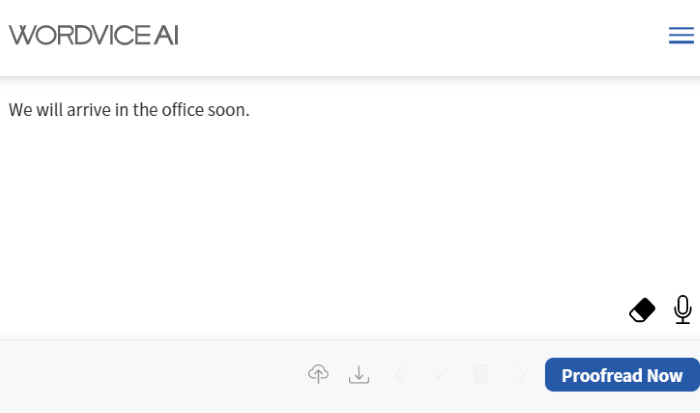
上の画像は英文を入力したところです。「Proofread Now」のボタンをクリックするまではそのままの状態です。
入力したらすぐに自動で修正が入るのに慣れてしまっているので、WordviceAIを使っていてもついついボタンをクリックせずにそのまま待ってしまうんですよね。ボタンを押さないといけないのが地味にちょっとストレスを感じます。
また、運営会社が有料の英文サービスの関係なのか、ポップアップのアンケートが定期的に出ます。アンケートに答えないと元の画面に戻れずスキップできないのですが、10文字以上記入しないとアンケートが完了しません。

急いでいる時にはこれがちょっとうっとおしい…。できれば「後で回答する」という選択肢を設けて欲しいです。
でも、完全に無料なのでしょうがないですね。
WordviceAIは、2021年にリリースされたのでまだ知名度がそれほど高くなさそうですが、「シンプルに英文法と誤字脱字をチェックして少しだけリライトや要約で使いたい!」という方にはとても便利だと思います。
公式サイト https://wordvice.ai/jp/
④ Wordtune(ワードチューン)
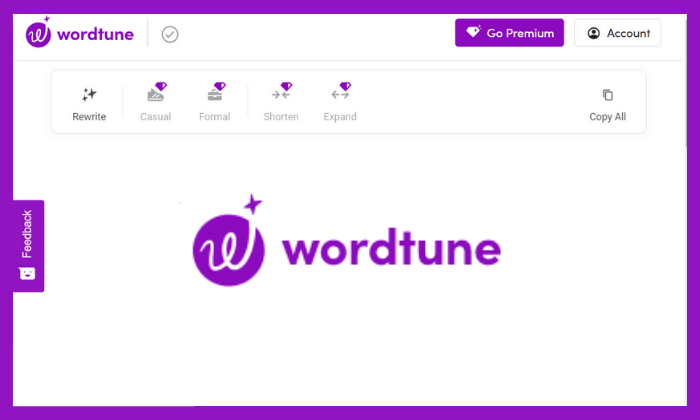
Wordtune(ワードチューン)は、入力した英文を10通りに書き換え(パラフレーズ)してくれる自動の英文書き換えサイト。リリースしたのはまだ最近で2018年です。
運営会社のAI21 Labsは、起業家やスタンフォード大学のロボット工学者などが立ち上げたスタートアップ企業。OpenAIの「GPT-3」モデルを超える規模の自然言語処理モデルを公開して話題になりました。
Wordtuneの特徴は、英文法の間違いを修正することを重視するのではなく、元の英文の意図している文脈は変えずに、さらにわかりやすい文章やもっと良い英文の候補を提案してくれることです。
Wordtuneの良い点・メリット
- 書き換えた(パラフレーズ)英文の質が高い
- 英文法やスペルミスのチェック精度も比較的に高い
- 生成AIによる自動の英文作成機能が追加
何と言ってもWordtuneの良い点は、元の文章の意味するところを保持したまま、高品質な英文の候補を10種類出してくれることです。
使い方もシンプルでわかりやすく迷うことはありません。1つの文章を入力して「Rewrite」ボタンをクリックすると、このように10種類の書き換え候補を一瞬で出してくれます。
こちらは続きの画面です。
書き換えたい英文を選んでクリックすれば反映されます。提案された文章を見ているだけでも勉強になりますね。
また、生成AIによる自動の英文作成機能も追加されたので、ChatGPTと同じような感じで使うこともできます。ただし、WordtuneはChatGPTと違って対話型ではありませんし日本語も使えません。

- 決まった英文ばかり作ってしまう。
- もっと英文の質を上げたい。
Wordtuneはこんな方に特におススメのツールです。
Wordtuneの残念な点・デメリット
- 無料プランでは1日に
20文まで→10文まで
Wordtuneの残念な点は、無料プランでは1日に10文までという制限があることです。前は20文でさらに少なくなってしまいました。
たまに使うくらいの場合はよいのですが、がっつりといろいろな文章をパラフレーズしたい場合には、有料プランがオススメです。
Wordtuneの精度は高いものの、基本的な機能は英文の書き換えですので、文法の添削精度の高いGrammarlyと一緒に使うと最強です。
文章の質が上がりわかりやすい文章になります。一度試してみてください。Wordtuneのすごさを体感して頂けると思います!
Wordtuneの機能や使い方はレビュー記事の中でくわしくご説明しています。Wordtuneが気になった方は読んでみてくださいね。
参考記事【Wordtune】無料の英文書き換え・リライトツール【徹底レビュー】使い方も紹介!
⑤ Ginger 英文チェッカー(ジンジャー)
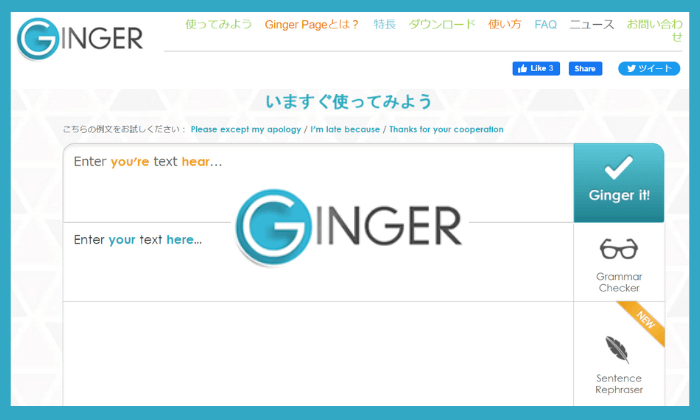
Ginger 英文チェッカーは、アメリカのソフトウェア企業「Ginger Software」が運営している英文チェッカーです。「Ginger Page」と呼ばれています。
国:アメリカ
サービス開始:2007年
有料版プラン:US$7.49/月 ※年払いの場合
公式サイト:http://getginger.jp/
英語の添削・校正ツールとしては先駆け的な企業で歴史が古く、世界でも愛用者の多いツールです。日本でも、Ginger 英文チェッカーは日本語のサイトがあるためなじみやすく、使っている人が多いかもしれませんね。
Gingerの良い点・メリット
- 文章の書き換え(パラフレーズ)ツールがある
- 無料版でほとんどの機能が使える
- ホームページが日本語
- 入力画面が使いやすい
Ginger英文チェッカーの良い点は、無料版でとんどの機能が使えることです。以前は1日に使える回数に制限がありましたが、現在は無制限に使えます。
Gingerの特徴は、英文法やスペルミスのチェックだけでなく、文章を書き換える「Sentence Rephraser」という機能があることです。

「自分の書いた英文に自信がない」「ほかにどんな言い方があるのか知りたい」このような方には便利です。いろいろな文章を見ることで英語の勉強にもなると思います。
Ginger 英文チェッカーの良い点は、無料版でほとんどの機能が使えることです。以前は1日に使える回数に制限がありましたが、現在は無制限に使えます。
また、なんと言ってもホームページが日本語なので安心、という方も多いのではないでしょうか。
ブラウザ・Microsoft Officeのプラグイン、そして有料ですがスマートフォンのキーボードも用意されています。アンドロイドは無料ですが、iPhoneは有料。でも、評価は結構高かったです。
Gingerの残念な点・デメリット
- 添削の正確性が低め
- 間違った修正候補が出ることがある
- 添削に時間がかかることがある
- あまり機能は更新されない
Ginger 英文チェッカーは、最近は、英文法のチェックツールというよりも、英文の書き換え(パラフレーズ)としての機能が強化されています。
このため、英文法が間違っていてもスルーしたり間違った修正候補が出たりすることもあります。添削の精度は低めなので注意が必要です。
また、そのときによって添削に時間がかかったり、いつまでたっても結果が出ないときなどもあって、インターネット接続はあまり安定していません。
また、最近は生成AIによる自動英文作成の機能を追加するツールが増えてきているのですが、Gingerはいつ見ても内容が更新されている様子がないのがちょっと気になるところです。
そうは言っても、やはり文章の書き換え機能があるのと基本的に日本語サイトなのはメリットです。一度試しに使ってみてはいかがでしょうか。
Ginger 英文チェッカーについてもっと詳しく知りたい方は、こちらの記事をどうぞ。
公式サイト 【Ginger 英文チェッカー】無料の英文添削ツール【徹底レビュー!】口コミや評判は?
⑥ Trinka(トリンカ)
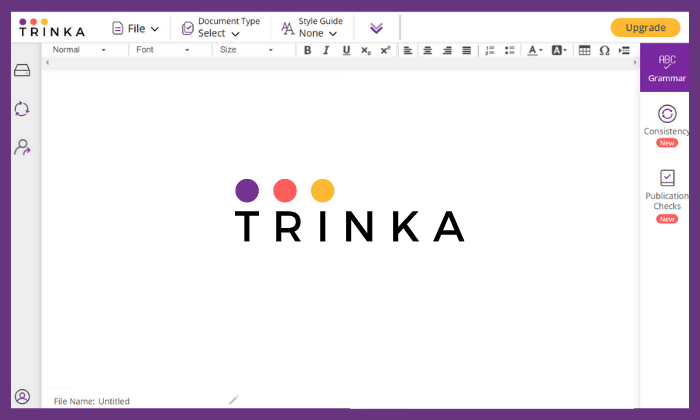
Trinka AI (トリンカ)は、2020年にリリースされた、世界初の英語の学術論文・テクニカルライティングに特化したAI搭載の自動校正ツールです。
国:インド
サービス開始:2020年
企業名:クリムゾンインタラクティブ(2005年)
基本機能:文法修正、構文チェック、単語の選択、語法、文体、アメリカ英語/イギリス英語、文脈に即したスペル
有料会員:US$6.67/月 ※年払いの場合
公式サイト:https://trinka.ai/jp/
3000種以上の文法のミスを自動チェックしてくれるのはもちろん、論文にふさわしい文体かどうかもチェックして、ジャーナルに掲載できるレベルにまで改善してくれます。
学術論文やテクニカルライティングに特有の英語のミスを検出してくれるので便利です。幅広い専門・研究分野の数百万本以上の英文を日々機械学習し、常に新しい用語やスタイルにも対応します。
運営しているのは、2005年に創業したインドの多国籍企業で研究・出版の分野ではグローバルリーディングカンパニーの「クリムゾンインタラクティブ社」。
この社名を聞いたことがない方も大手の英語の校正会社「enago(エナゴ)」という名前はごぞんじの方が多いかもしれませんね。
取引先には大手企業や一流大学が多く、大学ではMIT、プリンストン大学、コロンビア大学、オックスフォード大学、京都大学、企業ではトヨタ、パナソニック、富士通、日立などがあります。
Trinkaの良い点・メリット
- 専門分野別に文章をチェック
- 文章の整合性のチェック
- ホームページは日本語表示
Trinkaは、基本機能として3000種以上の英作文の文法・スペルミスをチェックしてくれます。わたしが使ってみた感じでも英文の校正ツールとしては、添削の精度は中の上といったところでしょうか。
Trinkaが定期的に行っている検証によると、通常、90%以上の適合率と80%以上の再現率を達成しているとのことです。一般的な英文のチェックよりも専門分野の文章の方が強そうです。
なんといってもTrinkaとほかの英文チェッカーの違いは、Trinkaはこのような専門分野別の豊富なデータベースを参照してその分野に特有の単語や言い回しになっているかどうかをチェックしてくれることです。
医薬
生物学
物理学
社会科学
工学
化学
地質学
コンピューターサイエンス
経済学
また、Trinkaは、学術論文などのアカデミックな英文ライティングに便利な、このようなオプション機能がそろっているのが大きな特徴です。
- 文章の整合性のチェック
- 出版準備のチェック
- スタイルガイドの設定
- Wordの自動ファイル編集
- 変更履歴の保存
- Trinka Cloud
長い論文だと途中で使っている単語や文章が変わってしまうときがありますよね。こんなときに便利なのが「文章の整合性のチェック」機能です。
書いた論文を投稿できる内容かどうかを事前にチェックするためのスタイルガイド、目標とするジャーナルに適合しているかどうかを確認する出版準備チェック機能もあります。
ホームページがすべて日本語で表示されているのでわかりやすいのも高ポイントです。
Trinkaの残念な点・デメリット
- 無料版は10,000単語まで(1ヵ月)
- 一般的な英文法のチェック精度はGrammarlyに劣る
Trinkaは基本的な機能はすべて無料プランでも使えます。ただ、残念なのが無料版は1ヵ月に10,000単語までという制限があるということです。
10,000単語というと、結構すぐに制限に到達してしまいますよね。もう少し無料プランで多く使えれば…。

でも、こんなにいろいろな機能を無料で使えるので、そんなことを言うのはあつかましいかもしれません(笑)。
ファイル自動校正 、 出版適正チェックも 1か月に合計2回までは利用できます。組み合わせは自由ですよ。
Trinkaは、こんなに豊富なオプションがついているのに有料会員であっても月額2,200円。この料金、安くないですか?一括の年払いにすると、なんと月額700円ちょっとで使えます。
研究者や学生の方であれば、無料版を使ってみてから有料版を検討することをオススメします。
また、Trinkaのデメリットとしては、一般的な英文の自動校正ツールに比べれば精度が高いのは間違いないですが、それでもGrammarlyで検出できる間違いをチェックできていない場合が結構あります。
必要に応じてGrammarlyと組み合わせて使うと最強だと思います。
参考記事 【Trinka (トリンカ)】世界初の論文とアカデミックに特化した英文校正ツール【徹底レビュー!】
⑦ ProWritingAid(プロライティングエイド)
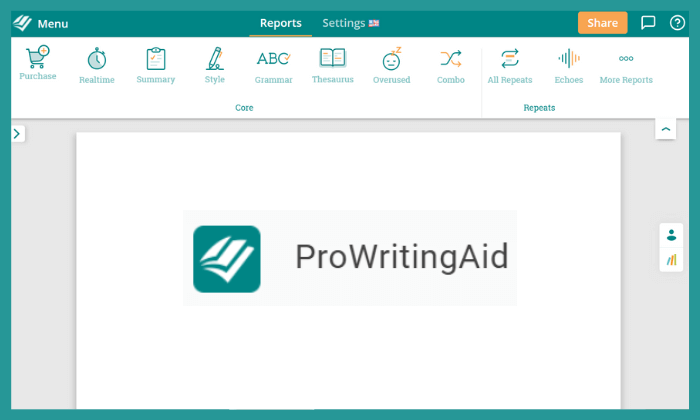
ProWritingAidは、根強い人気のある英文のチェックツールです。元は文章のプロのライター向けに開発された英文校正ツールですので、文章自体をブラッシュアップしたい人向けの機能が充実しています。
ProWritingAidのホームページによると、「シャイニング」や「ミザリー」などの小説・映画で有名な作家のスティーブン・キングもProWritingAidを使っているらしいです。
英語の文法よりも文章の構成や文体についての改善の提案を得意としているため、欧米圏ではブロガー、ライター、作家などに熱心なファンが多いツールです。
ProWritingAidの良い点・メリット
- 文章の改善アドバイスをしてくれる
- 受動態で作った文章も修正候補が出る
- 初めての人でも使いやすい画面
ProWritingAidの良い点は、洗練されたわかりやすい英文を作るための、様々な修正候補のアドバイスを出してくれることです。ProWritingAidの無料で使える英文レポート機能には、なんと4項目22種類もの種類があります。
例えば、このような文章を入力してみます。「We would appreciate it if you would wait a little more.」
すると、このように「Pleaseを使うともっと読みやすくなります」とメッセージが出ました。
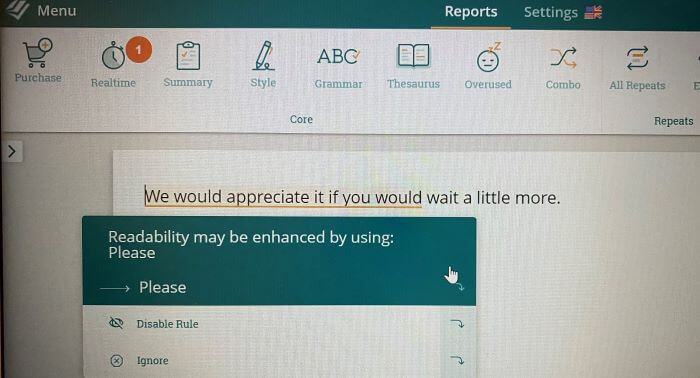
修正アドバイスを採用するとこんな英文になります。
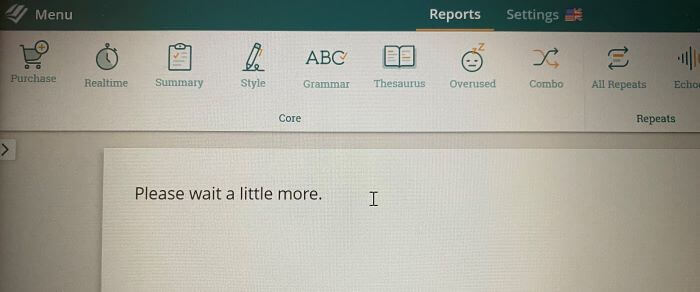
どうでしょう?だいぶすっきりしていますよね。ちなみにこの文章は、Grammarlyでは文章の変更が必要というコメントは出ませんでした。
また、ProWritingAidの場合は、受け身で作った文章が読みにくいという指摘だけでなく修正候補も出ます。
たとえば、次の文章を入力してみます。「It is confirmed that we can ship out the product in May.」
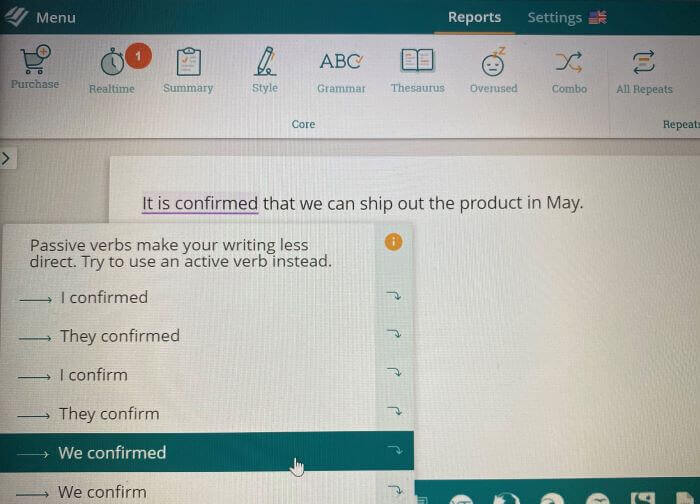
受動態を能動態に変えるための修正候補がいくつも出てきます。Grammarlyでは受動態の文章の修正候補は出ないので、この点はProWritingAidが便利かもしれません。
ProWritingAidは操作画面が使いやすく、上の部分にツールバーがあります。WordやExcelに慣れた人であればとても使いやすいと思います。全体的にグリーンのカラーで目にも優しい作りになっています。
ProWritingAidの残念な点・デメリット
- 無料プランは500文字まで
- 英文チェックの添削精度は低め
ProWritingAidの残念な点は、無料版では500文字という制限があることです。無料版だと500文字ずつ入れないといけません。このため、文章のプロでProWritingAidを使う人は、有料版を使う人も多いようです。
また、 ProWritingAidのメインの機能は文章自体の改善なのか、英文法の間違い検出の精度は低めです。このため、 ProWritingAidはあくまでも英文自体を良くする目的で使うといいと思います。
興味のある方は、英文法のチェック精度の高いGrammarlyとあわせて使ってみてはいかがでしょうか?
ProWritingAidの使い方はこちらも参考にしてみてくださいね。
公式サイト【2023年版】無料の英文校正・添削ツール【厳選6つ】徹底比較!
その他の英文添削/校正ツール【8つ】

英文添削・校正ツールは、ランキングに入れたこれまでご紹介してきた7つ以外にもいろいろあります。
わたしが実際に使ってみてなかなか良いのではないかと思ったサイトをさらに8種類ご紹介します。
- ReversoSpeller(レベルソスペラー)
- LanguageTool(ランゲージツール)
- Gramara(グラマラ)
- Outwrite(アウトライト)
- Linguix(リングイックス)
- ZOHO Writer(ゾホライター)
- Hemingway Editor(ヘミングウェイエディタ)
- Google Document(グーグルドキュメント)
それぞれ、メリット・デメリットがありますが、使いやすさは一人一人違いますので、気になったサイトがあったら一度試してみてくださいね。
① ReversoSpeller(レベルソスペラー)
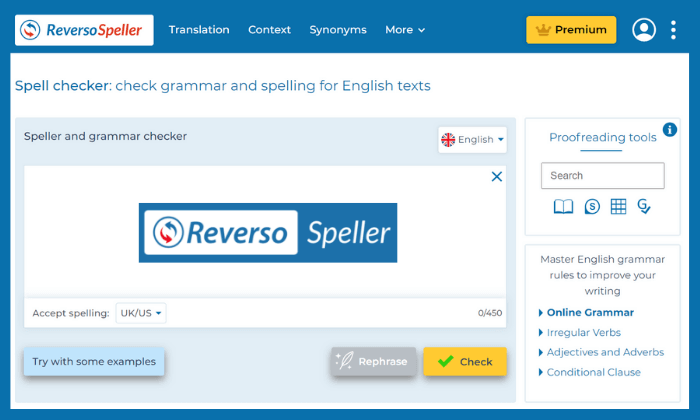
Reverso(レベルソ)は、約20年の歴史があるフランスの企業です。
NMT(ニューラルマシントランスレーション)によるオンライン翻訳、辞書、文法・スペルチェックツールなどを提供していて、多くのユーザーに人気があります。
国:フランス
サービス開始:2013年
企業名:Reverso(レベルソ)
有料会員:4.99ユーロ/月 ※年払いの場合
公式サイト:https://reverso.net/
【ReversoSpeller】(レベルソスペラー)は、Reversoが提供しているAI文法・スペルチェックツールです。翻訳ツールもついているため使いやすく人気があります。
ReversoSpellerは、この15選の中にも入っているGinger英文チェッカーを運営しているGinger Softwareのスペルチェックをベースとして使っています。
ReversoSpellerの良い点・メリット
- 翻訳ツールがある
- ユーザー登録せずに使える
- 操作画面がシンプル
Reversoはメインのサービスがオンライン翻訳ですので、ReversoSpellerも無料で翻訳機能が使えるのが特徴です。翻訳したいときには、英文のチェックをかけた後に「Translate」ボタンから「Japanese」を選ぶだけです。

ワンクリックで日本語に翻訳できるのが結構便利だと思います。
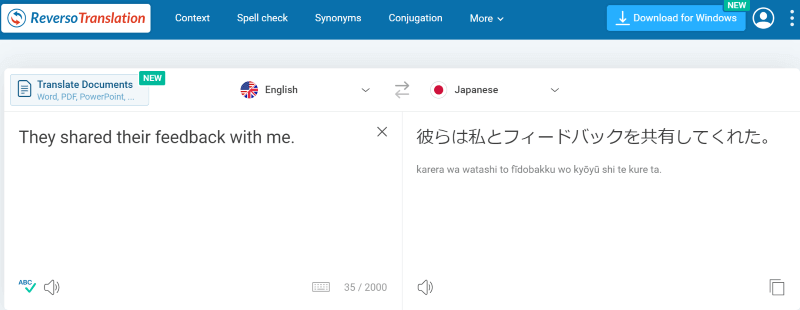
また、ReversoSpellerは、ユーザー登録をせずにそのままオンラインで文法・チェックができます。操作画面はシンプルで使いやすく、使い方で悩むことはありません。
操作画面も色合いはちょっとフランスの国旗チックですが(笑)、シンプルで使いやすいと思います。
ReversoSpellerの残念な点・デメリット
- 1回の制限は600文字まで
- 間違い検出の精度は高くはない。
- Rephraser機能は有料会員向け
- 修正後の結果が自動で出る
ReversoSpellerの残念な点は、1回に入力できる文字数が600文字まで、ということです。600文字までは基本機能は無料で制限なしに使えるのですが、600文字というとちょっと長い文章だと何回かにわけて入力しないといけません。
また、「We look forward to receive your reply.」のreceivingの間違いを検出できないなど、文法の間違い検出の精度はそれほど高くなさそうです。また、ちょっと気になったのが、~個というpiecesの略の「pcs」を入れると、なぜか50 picsとか50 PCsとか違う単語にしようとする点です。
「Rephrase」(文章の書き換え)がせっかくあるのですが、有料プランでしか使えないのがちょっと残念…。回数の制限があってもいいのでちょっと使ってみたいものです。
また、これも地味にうっとおしいのですが、ReversoSpellerでは修正後の結果は自動で修正されて出ます。修正内容が間違っている場合もありますし、修正するかどうか自分で選びたい場合もあります。
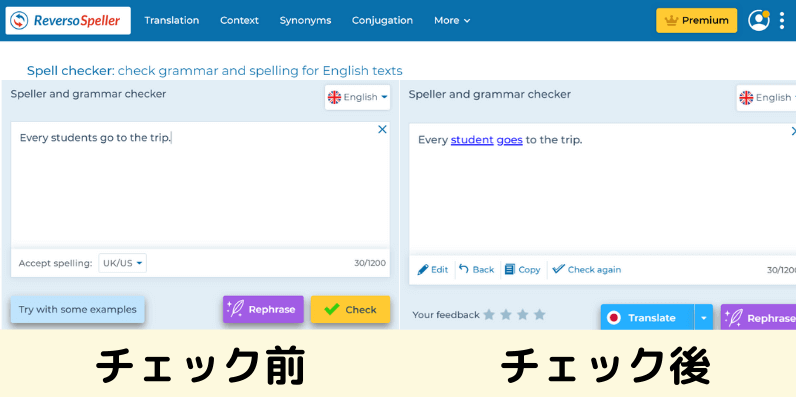
こんな場合、いちいち前の文章は何だったかをクリックして確かめないといけないのでこの機能はいらないのでは、と感じました。
とは言え、ReversoSpellerは長年の歴史があり、無料で翻訳機能も使える便利な英文校正ツールです。興味のある方は一度使ってみてくださいね。
ReversoSpellerのもう少し詳しい記事はこちらをどうぞ。
公式サイト【2023年版】無料の英文校正・添削ツール【厳選6つ】徹底比較!
② LanguageTool(ランゲージツール)
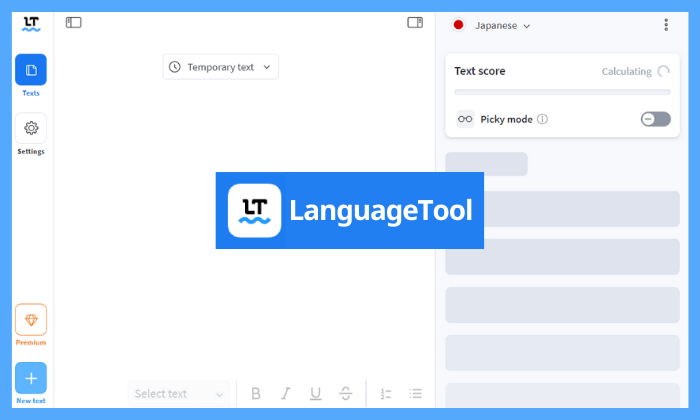
【LanguageTool】(ランゲージツール)は、ドイツ発の英語校正ツールです。
創業者が卒論のために開発したオープンソースソフトウェアからスタートしたそうです。使いやすく、リリースされてから15年以上の歴史もあり、世界では安定した人気があります。
国:ドイツ
サービス開始:2005年
有料会員:約600円/月 ※年払いの場合
公式サイト:https://languagetool.org/
英語、フランス語、スペイン語、ロシア語などの31もの言語をサポートしているので、多言語をチェックしたい方には特におススメのツールです。
プルダウンから日本語が選択できるようになったのですが、「Japanese」を選ぶと正しい添削結果が出ないようです。このため、英語を添削してほしい場合は下の画像のように、English(US)を選ぶ必要があります。
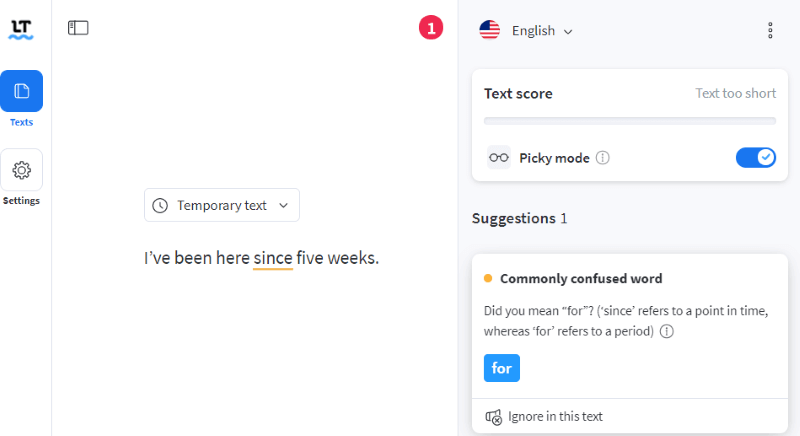
ブラウザやマイクロソフトオフィスの拡張機能もあり、メールではThunderbirdなどでも使用が可能です。まだiPhoneやアンドロイドのアプリはないようです。
LanguageToolの良い点・メリット
- 操作画面がシンプルで使いやすい
- 多言語をサポートしている
- 新機能でRephrasing(リライト)も登場
LanguageToolは、以前は神々しいほどの真っ青な操作画面でした。今は、ログインをして使うとこのようなシンプルな画面になっています。
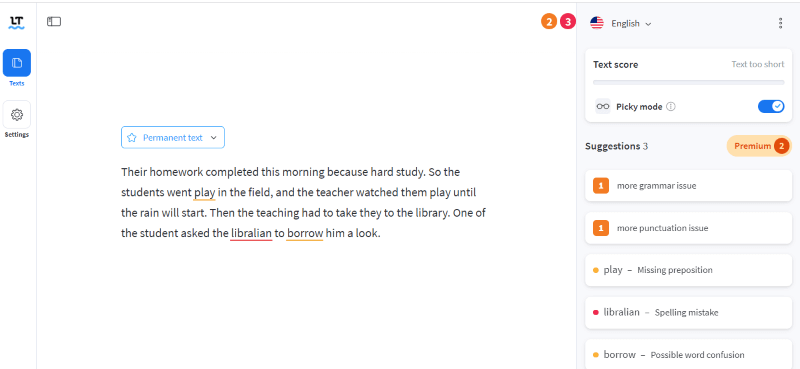
また、入力するとリアルタイムで校正がスタートするようになったのも高いポイントです。このように、ユーザーフレンドリーにアップデートしてくれるのが嬉しいですね。
やはり、LanguageToolの特徴は、いろいろな言語をチェックできるということだと思います。文章内の英語だけでなくスペイン語や中国語などのチェックもしたい、という方には便利です。
LanguageToolは英文法のチェックツールですが、2022年9月に登場した新機能でRephrasing(リフレーズ・リライト)が使えるようになりました。
「1日に5つの文章まで」という制限はあるものの、このように機能をアップデートしてくれるとユーザーとしては嬉しいですよね。
使い方はシンプルで、右側にあるRephrasingというボタンをクリックして、英語をタイプすると自動で右下にリライトした英文が表示されます。
LanguageToolの残念な点・デメリット
- 有料版でも精度がそれほど高くないかも知れない
LanguageToolは使いやすいのですが、特に無料版ではあまり添削の精度は高くないかもしれません。わたしの検証では正確性は30%くらいのことが多いですが、もちろん文章によって違うので必ず30%というわけではありません。
いずれにしても、シンプルで使いやすいですし、長年世界のユーザーに愛されているという安心感もありますので、気になる方は使ってみてはいかがでしょうか。
LanguageToolのもう少し詳しい記事はこちらをどうぞ。
公式サイト【2023年版】無料の英文校正・添削ツール【厳選6つ】徹底比較!
③ Gramara(グラマラ)
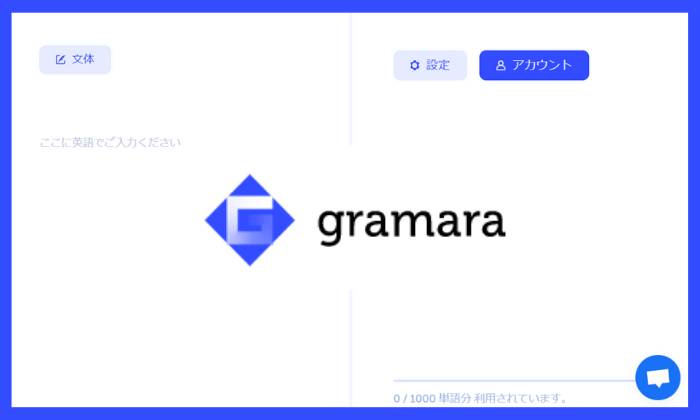
【Gramara】(グラマラ)はカナダ発のとてもシンプルですが優れたAIの英文校正ツールで、根強い人気があります。
英文の添削・校正ツールと言うよりも、どちらかというと英文の書き換えツールとい言った方がいいかもしれません。
このようなシンプルこの上ない画面ですので、「とにかくごちゃごちゃしている操作画面はキライ」こんな方におススメです。
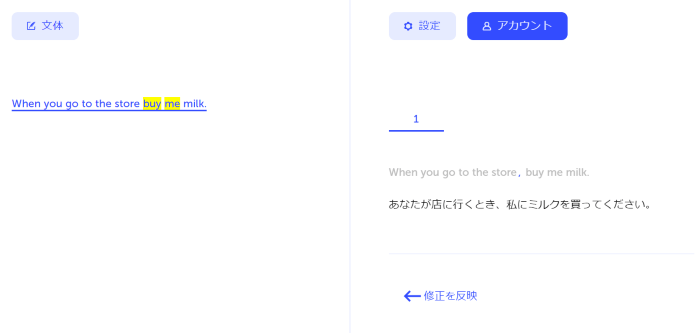
Gramaraの良い点・メリット
- とにかくシンプル
- 添削精度は比較的高め
- 日本語で表示される
- 英文の書き換え(パラフレーズ)がある
Gramaraの良い点はとにかくややこしいことは何もなくシンプルなことです。英語の文章の添削精度も比較的に高いので、こんな方におススメです。

とにかくわかりやすくシンプルな操作画面でささっと修正したい。
また、設定で日本語を選べば日本語表示になります。精度は怪しいですが、入力した文章の和訳も自動で表示させることもできます。
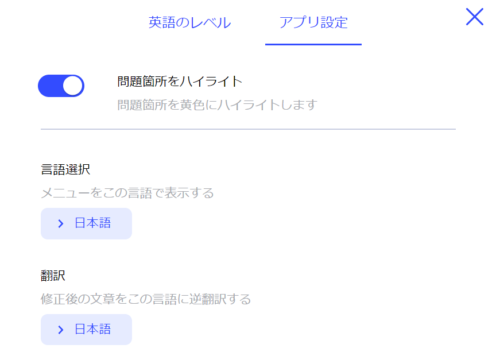
ただ、1つ1つの文章毎にまとまって修正候補が表示される形式なので、好き嫌いは分かれるかもしれません。
このように、修正した後の文章で2~4種類くらいの書き換え候補が表示されるので、一番自分の意図している内容の文章を選ぶこともできます。
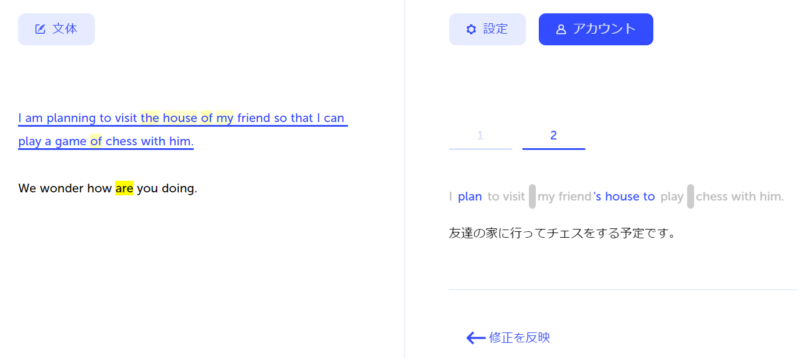
有料版では、このような修正提案が出てきます。
- 文章の分かりやすさを改善
- フォーマルな文体に変更
- 会話調のインフォーマルな文体に変更
でも、個人的には、Gramaraの機能を使うのであれば無料版で十分だと思います。
Gramaraの残念な点・デメリット
- 1日の単語の上限が1000語
- 1回の単語の上限が500語
- 文体は1つのみ
- フリーズするときがある
Gramaraの残念な点は、無料版では1日の単語の上限が1000語とけっこう少ないことです。右下にこ残りが表示されるので、使っているとちょっとあせります。また、一回に入力できる単語も500語と少な目です。
たまにですが、インターネット回線が不安定でくるくる回って固まってしまうときもあります。
このようなデメリットはありますが、シンプルで日本語表示、そして英文の書き換えもできます。1日や1回に入力する文章が少ない方にはオススメです。
公式サイト https://gramara.com/
④ Outwrite(アウトライト)
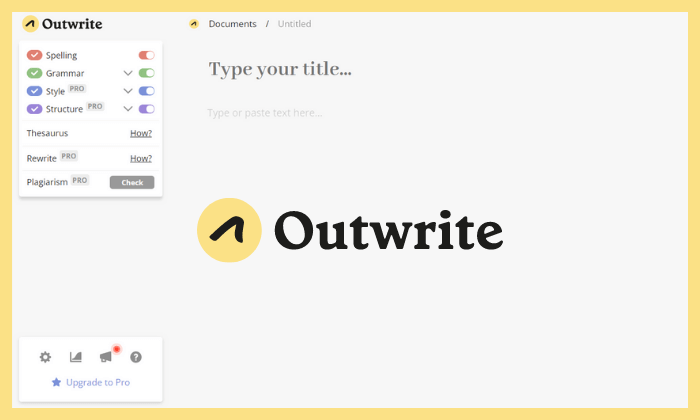
【Outwrite】(アウトライト)は、オーストラリアのスタートアップ企業が2015年にスタートした英文チェックツール。
最初は「GradeProof」という名前でしたが、2020年に「Outwrite」という名称に変更して操作画面なども改良されました。
国:オーストラリア・シドニー
サービス開始:2015年
運営会社:Outwrite(前 GradeProof)
ユーザー数:100万人
プラットフォーム:Googleドキュメント、Microsoft Word、ブラウザ拡張、デスクトップアプリ
有料会員:US$9.95/月 ※年払いの場合
公式サイト:https://outwrite.com/
ユーザーは100万人で使いやすく徐々に人気が出てきています。文法とスペルチェックは無料で使えます。英文の添削精度は比較的に高めです。
Outwriteの良い点・メリット
- 間違い別に下線の色が変わる
- ダークモードがある
- ダブルクリックで類義語が出る
- 変更履歴がある
- 有料プランの7日間トライアルがある
使うとすぐにわかるのですが、Outwriteの良い点は、入力画面がシンプルで使いやすいことです。ユーザーの好みに応じてこのようなダークモードにもできます。
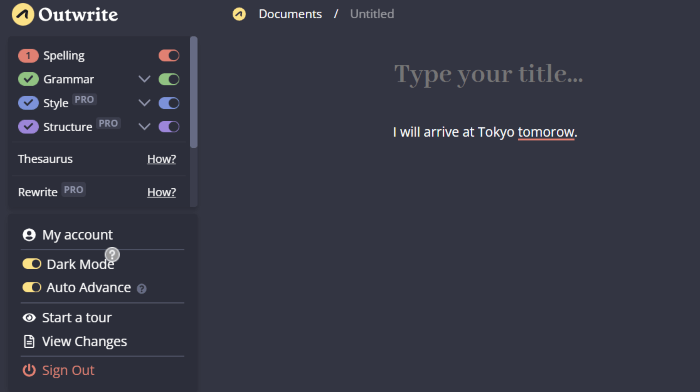
また、文法は緑色、スペルは赤色のように、間違えた内容別に下線の色が変わるので自分がどんな間違いをしているのかがわかります。
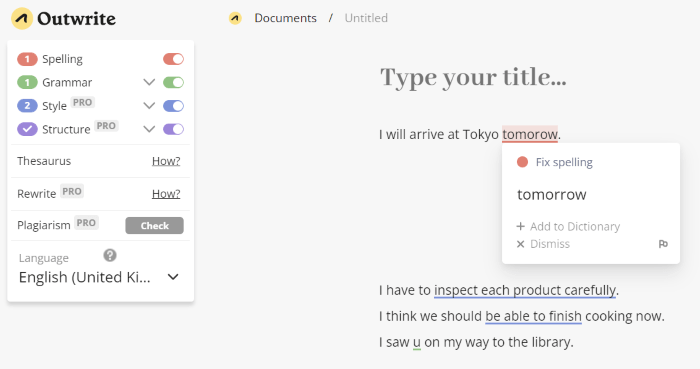
Grammarlyにも下線の色が変わる機能はあるのですが、Grammarlyは「正確さは赤い下線、明確さは青い下線」という感じで若干わかりにくいです。
Outwriteの場合は、下線の項目が文法、スペルミス、などなのでもっとわかりやすいですし、ちょっと画面を小さくすると同じ画面上にミニパネルとして出ているのでわかりやすいです。それぞれオフにすると例えば「文法だけの間違いを見る」こともできます。
単語をダブルクリックすると類義語が出てくるので、別の単語を選びたいときに便利です。
同じ文章内で変更を加えると変更履歴が見られるWordのような機能があるので、修正前と比較したい場合などに便利だと思います。
文章のスタイルと構文のチェック、文章の書き換え(パラフレーズ)は有料版(PRO)となりますが、7日間のトライアルがあるのでその間に機能を事前にチェックできるのがとてもよいと思います。
アメリカ英語とイギリス英語の切り替えもありますよ。
Outwriteの残念な点・デメリット
- 文章の書き換え(パラフレーズ)は有料のみ
- 文のスタイルや構造は有料のみ
Outwriteの残念な点は、文法やスペルは無料で、文のスタイルや構造は有料とはっきりとわかれていることです。
英語の文章を書くときに重要なのは文法やスペルだけではないので、もう少し無料の範囲が広ければいいなと思います。
同じ観点で、文章の書き換え(パラフレーズ)は有料というのも残念です。文字制限があってもいいのでQuillBotのように使えるといいのですが…。
とは言え、シンプルで使いやすくダークモードもあるOutwriteが気になる方は、一度試してみてはいかがでしょうか。
公式サイト https://www.outwrite.com/
⑤ ZOHO Writer(ゾホライター)
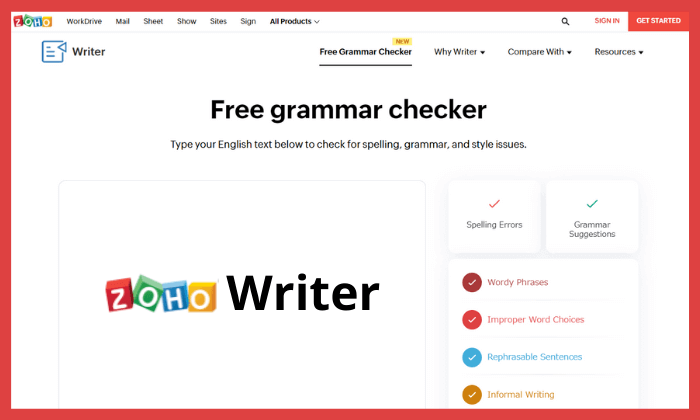
インドのCrimsonが運営している「ZOHO Office Suite」はクラウドベースのドキュメント作成ツールとしてよく知られています。
国:インド
サービス開始:2020年
企業名:Crimson
公式サイト:https://zoho.com/
【ZOHO Writer】(ゾホライター)は、このドキュメント作成ツールの中の、オプションツールとして提供されている英文法・スペルチェッカーです。
精度もほかの英文チェックツールとそん色ないレベルで、使い勝手も良いのが特徴です。
ZOHO Writeの良い点・メリット
- ログインしないで使える
- シンプルで使いやすい
- 使い勝手が良い
ZOHO Writerは、ログインしないで使えます。逆、サインアップして登録するとZOHOのクラウドドキュメントの方に登録することになります。
これはお好みですが、クラウドドキュメントを使わない場合はめんどうくさいので、会員登録しないで使うという方法もあります。ただ、一括で提案内容を見る場合はログインしておかないといけません。
操作画面はシンプルでとても使いやすいです。精度は比較的高くて文章にもよりますが、60%程度だと思います。
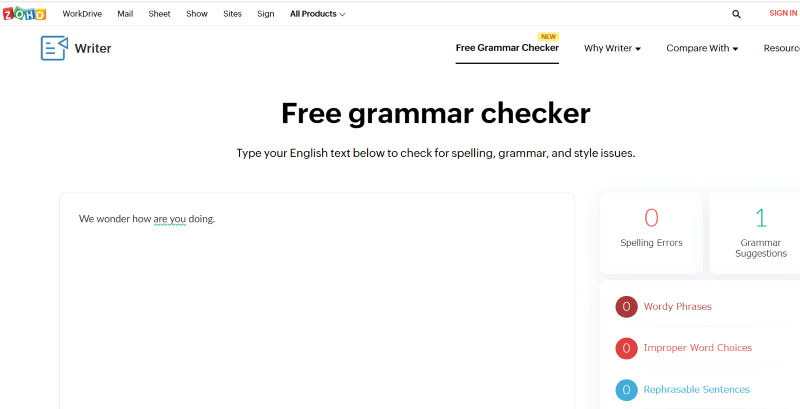
ZOHO Writerの残念な点・デメリット
- コピペすると改行が消える
ZOHO Writerは、コピペで文章を張り付けると、なぜか改行が消えて1つの文章になってしまいます。
見づらいですし、いちいちまた改行を入れなおさないといけないので結構めんどくさいかもしれません。
「ZOHO Office Suite」を使っている方など、気になった方は一度使ってみてはいかがでしょうか。
公式サイト https://www.zoho.com/
⑥ Linguix(リングイックス)
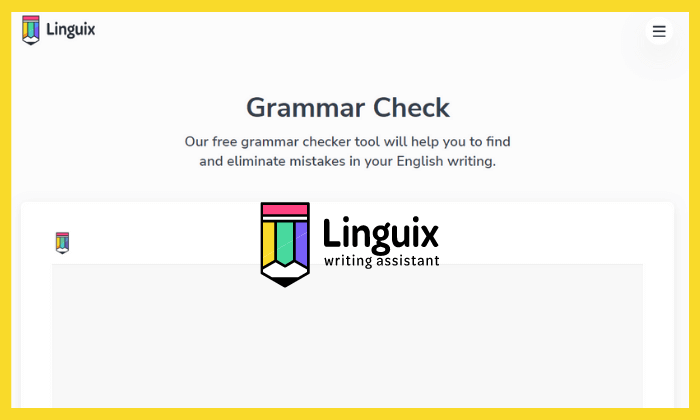
【Linguix】(リングイックス)は、2018年にサービスを開始した、比較的新しいAIベースの英文アシストツールです。使いやすく添削の精度も比較的高めです。
有料会員の料金がお手頃ということで、徐々に人気が高まってきて海外のブロガーが取り上げることが増えてきました。
英文法やスペルミスの添削チェック以外に「Rephraser」という文章の書き換え機能があるのが特徴です。
2023年6月には無料会員でも、生成AIによるリライトもできるようになりました。ただ、実際に使ってみると、1文ずつしか反映できないのでちょっと不便だと感じました。
Linguixの良い点・メリット
- 英文の添削精度は高め
- 生成AIによるリライト機能がスタート
- 文法チェックは会員登録しないでもOK
- オプション機能が多い
- 「シークレットモード」がある(有料版のみ)
Linguixの英文の文法・スペルの添削機能は体感的には高いほうです。
自然言語処理の能力が優れているので、昔からある英文添削ツールよりも比較的新しいサービスの添削精度が高めなことが多いですが、Linguixもそのうちの1つです。
また、英文チェックだけでなく、こんな便利なオプションツールもあります。
- Writing Coach
- Vocabulary Check
- 文章のテンプレート(一部有料)
ライティングコーチや単語チェックは、このようにゲーム風に楽しみながら英文ライティングを向上させるための勉強ツールです。ちょっと紫色が目に痛いですが(笑)。

一部有料ですが、英文のテンプレートには目的別にテンプレートが用意されていて便利です。
また、Linguixの最大の特徴として、有料版のみですが、シークレットモードという「入力した情報を一切サーバーに残さない」機能が使えます。機密情報を取り扱う方や個人情報の管理をしっかり行いたい方には特におススメです。
また、2023年6月には、生成AIによるリライト機能がスタートしました。英文を改善してくれる機能で、文体などは選べないのですが、無料会員でも使えるので便利だと思います。
Linguixの残念な点・デメリット
- 検出した箇所の間違いが時々ある
- 無料会員でできる文法チェックは少なめ
メリットのところでお伝えしたように、Linguixの添削精度は比較的に高めなのですが、惜しいのは修正がせっかく入っているのに間違っている場合があることです。
また、無料会員でできる文法チェックは少なめです。
わたしはLinguixを当初はかなり気に入っていたのですがランキングには入れていません。この最大の理由は、無料会員で使える機能が少なめだからです。Linguixは基本的に有料会員向けに作られているのかもしれませんね。
ただ、以前のサーバーエラーなどは改善されたので、今後もLinguixには期待しています。
公式サイト https://linguix.com/
⑦ Hemingway Editor(ヘミングウェイエディタ)
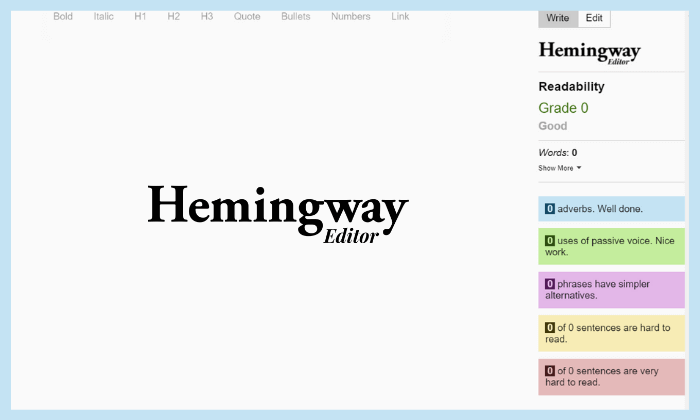
【Hemingway Editor】(ヘミングウェイエディタ)は、文法のチェックツールと言うよりも、文章の読みやすさを改善するためのツールです。
Hemingway Editorは、文章がどのくらい読みやすいかをグレードで表してくれます。
シンプルでわかりやすく、長年多くのユーザーから支持されています。アメリカでは、ライターや小説家・作家、ブロガーの方に特に人気があります。
Hemingway Editorの良い点・メリット
- 読みやすさ(Readability)が使いやすい
- 改善点が色分けでわかりやすい
わたしがHemingway Editorを使うのは、主に英文の読みやすさ(Readability)をチェックするときです。
GrammarlyやQuillBot、もちろんProWritingAidでも読みやすさをチェックすることはできるのですが、昔から使っているのでついHemingway Editorを使ってしまいます。
Hemingway Editorの入力画面はシンプルな作りです。入力した後「Edit」ボタンをクリックすると自動で修正点がマーカーで色分けして表示されます。
赤色マーカ-:文章が複雑で読みにくくなっています
黄色マーカ-:短くするか分割しましょう
紫色マーカ-:もっとシンプルな単語を使いましょう
青色マーカ-:副詞や文章を弱くするフレーズを削除しましょう
緑色マーカ-:受動態を能動態に変えましょう
この画面はトップ画面ですが、トップ画面には常にこのデモ画面が表示されています。
この画面では、読みやすさは「Grade 6」となっています。
Hemingway Editorの残念な点・デメリット
- 文法チェックの精度は低い
Hemingway Editorの間違い検出の正確性は低めです。わたしの検証では10%くらいでしょうか。でも、そもそも文法チェッカーではないため、この機能を期待するのが間違っているのかも知れませんね。
Hemingway Editorが気になった方はこちらの記事も参考にしてみてくださいね。英文の読みやすさについても、説明しています。
参考記事【2023年版】無料の英文校正・添削ツール【厳選6つ】徹底比較!
⑧ Google Document(グーグルドキュメント)
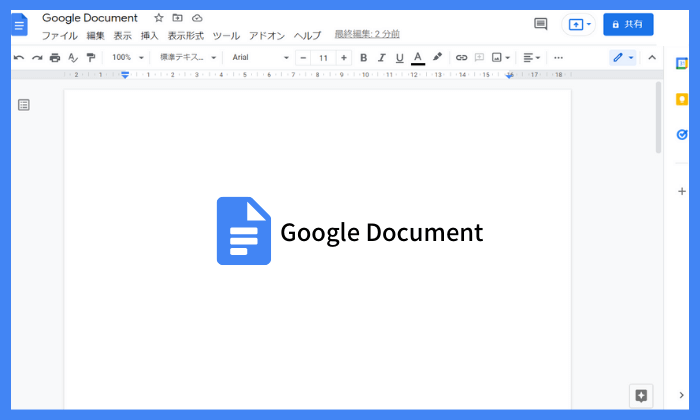
【Google Document】(Googleドキュメント)は、言わずと知れた、Googleが提供しているクラウドツールの内の1つです。
国:アメリカ
サービス開始:2018年
公式サイト:https://google.com/signin

なんでいまさらGoogleドキュメント?
こんな風に思われる方もいらっしゃるかも知れませんね。実はGoogleドキュメントの文法・スペルミスのチェック機能はかなり優秀です。
Googleは2018年にGoogleドキュメントに英文法のチェック機能を追加することを発表。当初は企業向けG Suiteのみの機能でしたが、現在はGoogleドキュメントに標準で搭載されています。
Googleドキュメントの良い点・メリット
- 英文法・スペルミスのチェック精度は高め
- 無料で使える
- 使いやすい
Googleドキュメントの文法チェックには、グーグルが自動の機械翻訳ツール「Google翻訳」で蓄積した機械学習技術がフルに活用されています。さすがGoogleだけあって、基本的な英文法のチェックの精度は高いです。
完全に無料で使えますし、入力するとすぐに修正が自動でスタートするのも便利です。クラウドにすぐにドキュメントが保存されるのでとても使いやすいと思います。
Googleドキュメントの残念な点・デメリット
- Googleドキュメントでないと使えない
- 英語の文章の改善提案は出ない
- 修正が必要な理由は出ない
Googleドキュメントの文法チェックの一番残念な点は、Googleドキュメントで使った場合のみ、文法・スペルミスをチェックができる、という点ですね。
ブラウザの拡張機能もなく、Googleなので当然ですがマイクロソフトのオフィスのアドインなどはありません。このため、Googleドキュメント自体をあまり使わない方には使い勝手はあまり良くないかもしれません。
また、Googleドキュメントでは間違った箇所には下線が入って修正候補が出るのですが、「なぜ修正が必要なのか」という理由までは出ません。
基本的な英文法はチェックしてくれるものの、わかりにくかったり読みにくい冗長な文章を改善したり、修飾語や単語の使い方をアドバイスしてくれるような、英語の文章自体を改善する提案はできません。
このため、「修正内容が合っているかどうかアドバイスを見て確認」したり、英語の学習に使ったりする用途には向かないかもしれません。
でも、Google Documentは無料で使えますし、ふだんGoogleをよく使う方には便利だと思います。一度試してみてくださいね。
公式サイト https://google.com/signin/
まとめ:無料の自動英文添削/校正ツール【15選】

この記事では、英文法やスペルミスのチェックだけでなく、英文を完全に書き換えたり、文章自体を改善したりしてくれる、英作文の便利ツールについてくわしくお伝えしてきました。
総合的にみると、1つのツールだけを使うのであれば、Grammarlyがだんぜんオススメです。Grammarlyは英文法やスペルミスのチェック精度も高いですし、わかりにくい文章の改善案も提案してくれます。
さらに、2023年に待望の最新機能であるAI自動テキスト生成・リライトツール【generative AI】が登場して、英文の自動生成や書き換えもできるようになりました。
generative AIがリリースされたことで、もはや英語作成に関するツールはGrammarlyが別格と言っても過言ではないと思います。
わたしは無料会員と有料会員で合わせて7年以上使っていますが、ビジネスであっても勉学や研究に使う場合であっても、どんな場合でも英文を書く人であれば費用対効果はかなり高いと思います。わたし自身、Grammarlyがなければ翻訳の仕事に自信が持てません(笑)。
ほかにも、文法チェックの添削の精度が高めで、さらに英文の書き換え(パラフレーズ)がメイン機能としてついているQuillBot、パラフレーズ機能が非常に優れたWordtuneなど、現時点でおすすめの15種類の英文ライティングツールをご紹介しました。

この中であればご自分のニーズに合ったツールが見つかるのではないかと思います。
英文チェッカーに使われる技術は日進月歩で絶えず向上していきますので、今後も目が離せません。第二言語として英語を使うわたしたち日本人には、もはやなくてはならないツールです。
今後も英文チェッカーをウォッチして、新たな技術やアップデートがあったり、新しい英文ツールが出てきたりしたら随時ご紹介していきます!
最後まで読んでくださいましてありがとうございました。
最高峰の英文添削ツール「Grammarly」の登録方法はこちらをどうぞ。

長年世界で愛され続けている英文チェッカー【厳選6選】の記事はこちらをどうぞ。実際に英文を入れてチェック精度を検証した結果をご紹介しています。